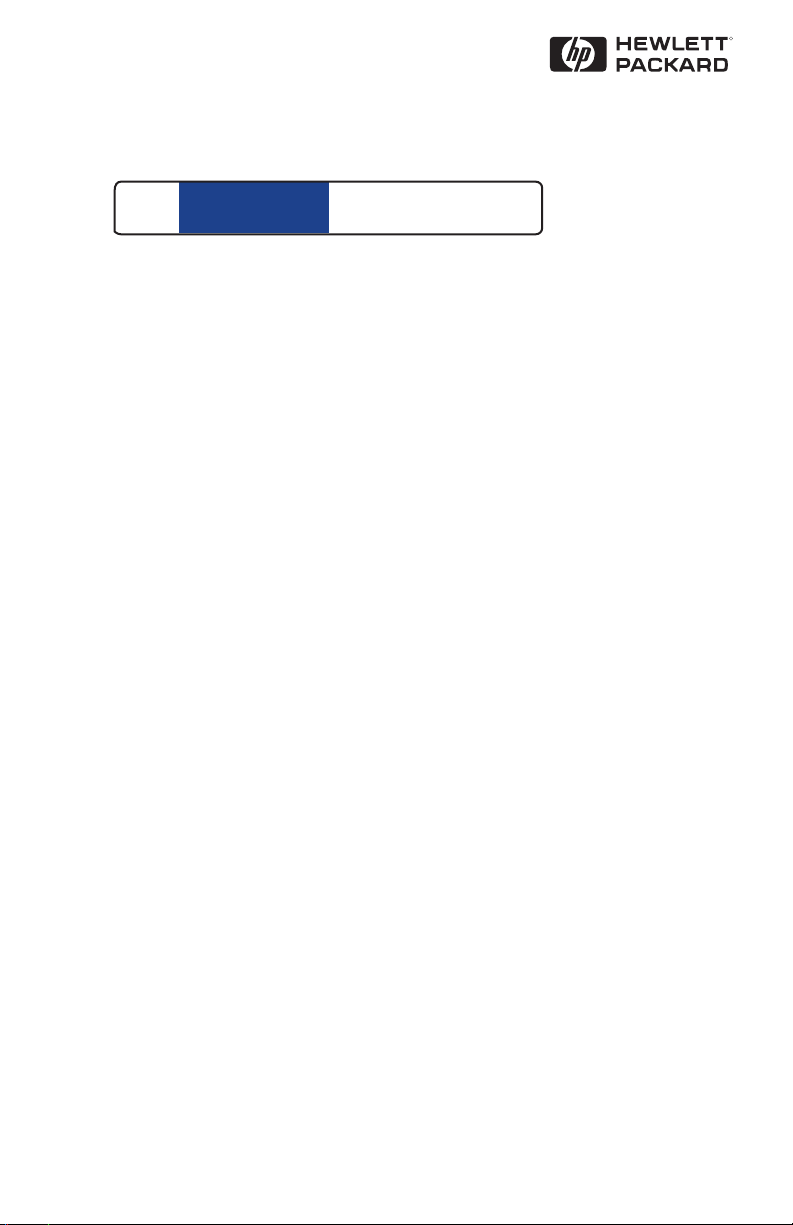
R
HP
JetDirect
Print Servers
HP JetDirect
600N/400N/500X/300X
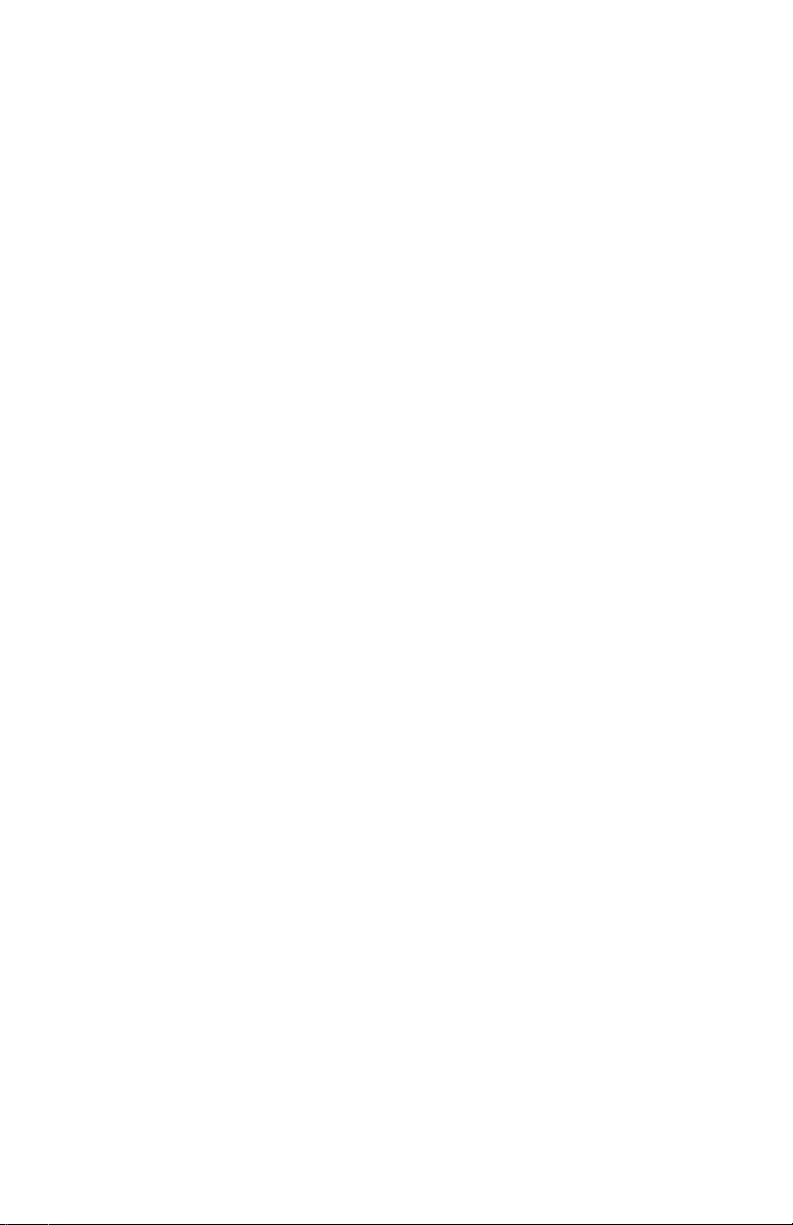
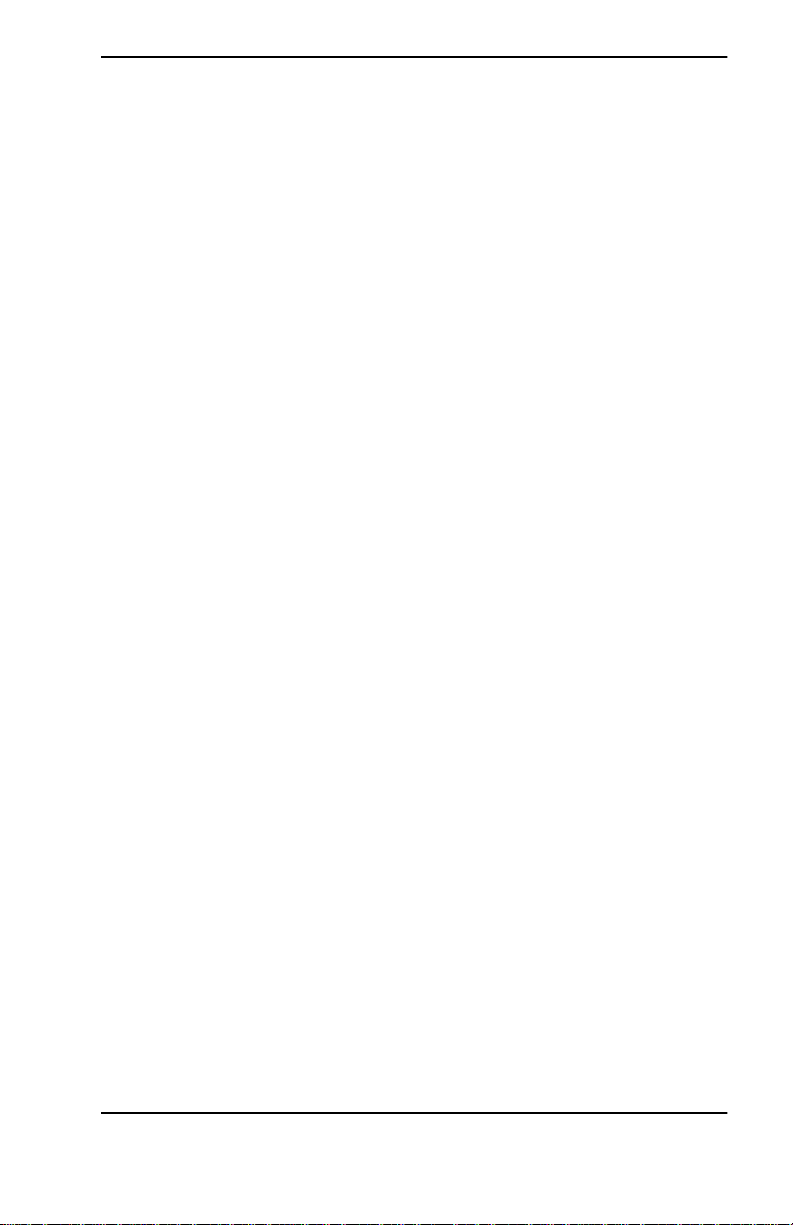
Руководство администратора
Серверы печати HP JetDirect
(600N/400N/500X/300X)
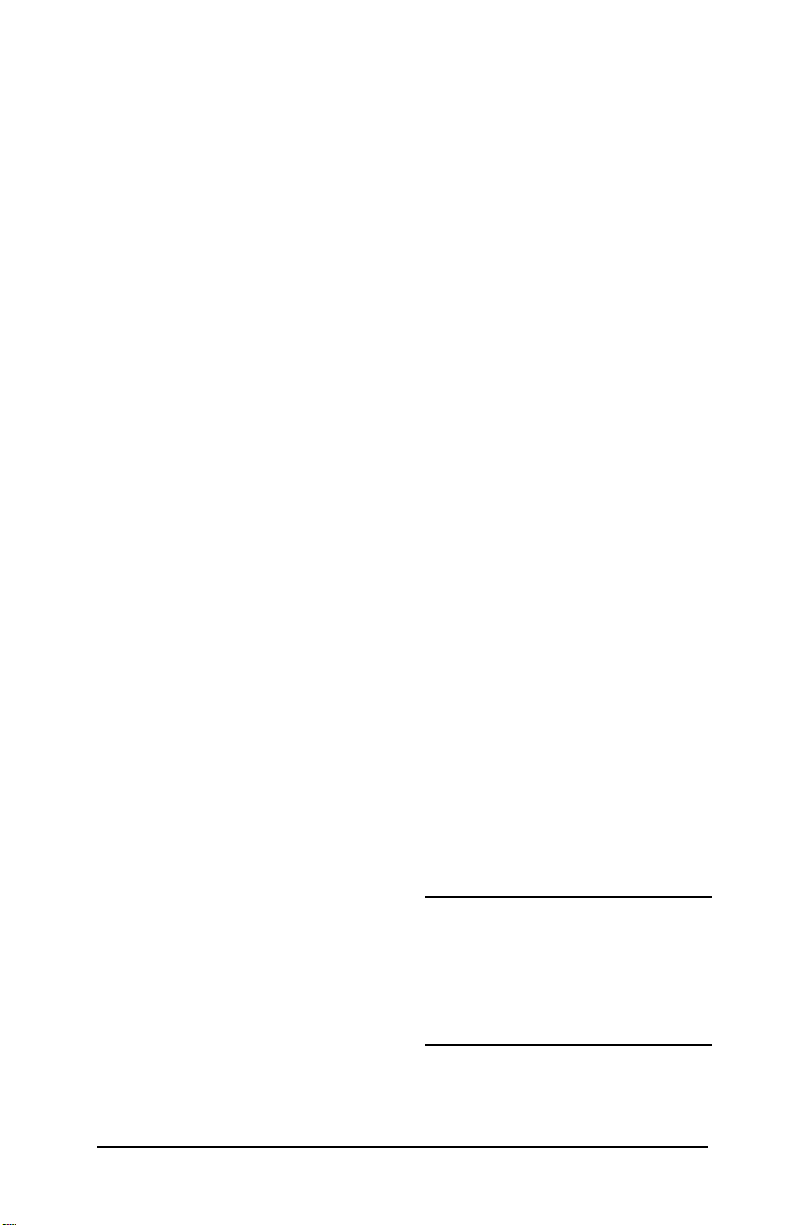
©Copyright
Hewlett-Packard Company 2000
Все права сохраняются. Воспроизведение,
адаптация или перевод без
предварительного письменного
разрешения запрещены, за исключением
случаев, предусмотренных законами об
авторских правах.
Номер публикации
5969-3532
Первое издание,
февраль 2000
Гарантия
Содержащаяся в настоящем документе
информация может быть изменена без
предварительного извещения.
КОМПАНИЯ HEWLETT-PACKARD НЕ
ПРЕДОСТАВЛЯЕТ НИКАКИХ
ГАРАНТИЙНЫХ ОБЯЗАТЕЛЬСТВ,
ОТНОСЯЩИХСЯ К НАСТОЯЩЕМУ
МАТЕРИАЛУ, ВКЛЮЧАЯ, НО НЕ
ОГРАНИЧИВАЯСЬ ЭТИМ,
ПОДРАЗУМЕВАЕМЫЕ ГАРАНТИИ,
ОТНОСЯЩИЕСЯ К ВОЗМОЖНОСТИ
КОММЕРЧЕСКОГО СБЫТА ИЛИ К
СООТВЕТСТВИЮ КАКОМУ-ЛИБО
ОПРЕДЕЛЕННОМУ НАЗНАЧЕНИЮ.
Компания Hewlett-Packard не несет
ответственности за ошибки, содержащиеся
в настоящем документе, или за прямые или
косвенные убытки, причиненные в связи с
поставкой, эксплуатацией или
использованием настоящего материала.
Этот программный продукт, в целом и в
отдельных его частях, использует
технологию, разработанную компанией
Novell, Inc.
Компания Hewlett-Packard не берет на себя
никакой ответственности за использование
или надежность работы разработанного
ею программного обеспечения на
оборудовании, которое не было поставлено
компанией Hewlett-Packard.
КОРПОРАЦИЯ MICROSOFT НЕ ДЕЛАЕТ
НИКАКИХ ЗАЯВЛЕНИЙ И НЕ
ПРЕДОСТАВЛЯЕТ НИКАКИХ
ГАРАНТИЙНЫХ ОБЯЗАТЕЛЬСТВ
ОТНОСИТЕЛЬНО СОДЕРЖАНИЯ ИЛИ
ИСПОЛЬЗОВАНИЯ НАСТОЯЩЕГО
РУКОВОДСТВА И ОДНОЗНАЧНО
ОТКАЗЫВАЕТСЯ ОТ ЛЮБЫХ ПРЯМЫХ
ИЛИ ПОДРАЗУМЕВАЕМЫХ
ГАРАНТИЙ, ОТНОСЯЩИХСЯ К
ВОЗМОЖНОСТИ КОММЕРЧЕСКОГО
СБЫТА ИЛИ К СООТВЕТСТВИЮ
КАКОМУ-ЛИБО ОПРЕДЕЛЕННОМУ
НАЗНАЧЕНИЮ. В дополнение к этому,
корпорация Microsoft не делает никаких
заявлений и не предоставляет никаких
гарантийных обязательств относительно
любых частей программного обеспечения
сервера корпорации Microsoft и
недвусмысленно отказывается от любых
прямых или подразумеваемых гарантий,
относящихся к возможности
коммерческого сбыта или к соответствию
какому-либо определенному назначению. В
дополнение к этому, корпорация Microsoft
оставляет за собой право изменять,
частично или полностью, программное
обеспечение сервера корпорации Microsoft
без обязательства извещать лица и
организации о таких изменениях.
NOVELL, INC. НЕ ДЕЛАЕТ НИКАКИХ
ЗАЯВЛЕНИЙ И НЕ ПРЕДОСТАВЛЯЕТ
НИКАКИХ ГАРАНТИЙНЫХ
ОБЯЗАТЕЛЬСТВ ОТНОСИТЕЛЬНО
СОДЕРЖАНИЯ ИЛИ
ИСПОЛЬЗОВАНИЯ НАСТОЯЩЕГО
РУКОВОДСТВА И ОДНОЗНАЧНО
ОТКАЗЫВАЕТСЯ ОТ ЛЮБЫХ ПРЯМЫХ
ИЛИ ПОДРАЗУМЕВАЕМЫХ ГАРАНТИЙ,
ОТНОСЯЩИХСЯ К ВОЗМОЖНОСТИ
КОММЕРЧЕСКОГО СБЫТА ИЛИ К
СООТВЕТСТВИЮ КАКОМУ-ЛИБО
ОПРЕДЕЛЕННОМУ НАЗНАЧЕНИЮ.
Информация о принадлежности торговых
знаков
Microsoft Windows®, Microsoft Windows®
95/98, Microsoft Windows для рабочих
групп® и Microsoft Windows NT® зарегистрированные в США торговые
знаки корпорации Microsoft. NetWare® и
Novell® - зарегистрированные торговые
знаки корпорации Novell. IBM®, IBM Warp
Server®, Operating System/2® зарегистрированные торговые знаки
компании International Business Machines
Corp. Ethernet - зарегистрированный
торговый знак корпорации Xerox. PostScript
- торговый знак компании Adobe Systems,
Incorporated, который может быть
зарегистрирован в пределах действия
определенных юрисдикций. UNIX® торговый знак, зарегистрированный в
США и в других странах, лицензия на
который предоставляется исключительно
компанией X/Open Limited.
Hewlett-Packard Company
11311 Chinden Boulevard
Boise, Idaho 83714
Hewlett-Packard Company
8000 Foothills Blvd.
Roseville, CA 95747
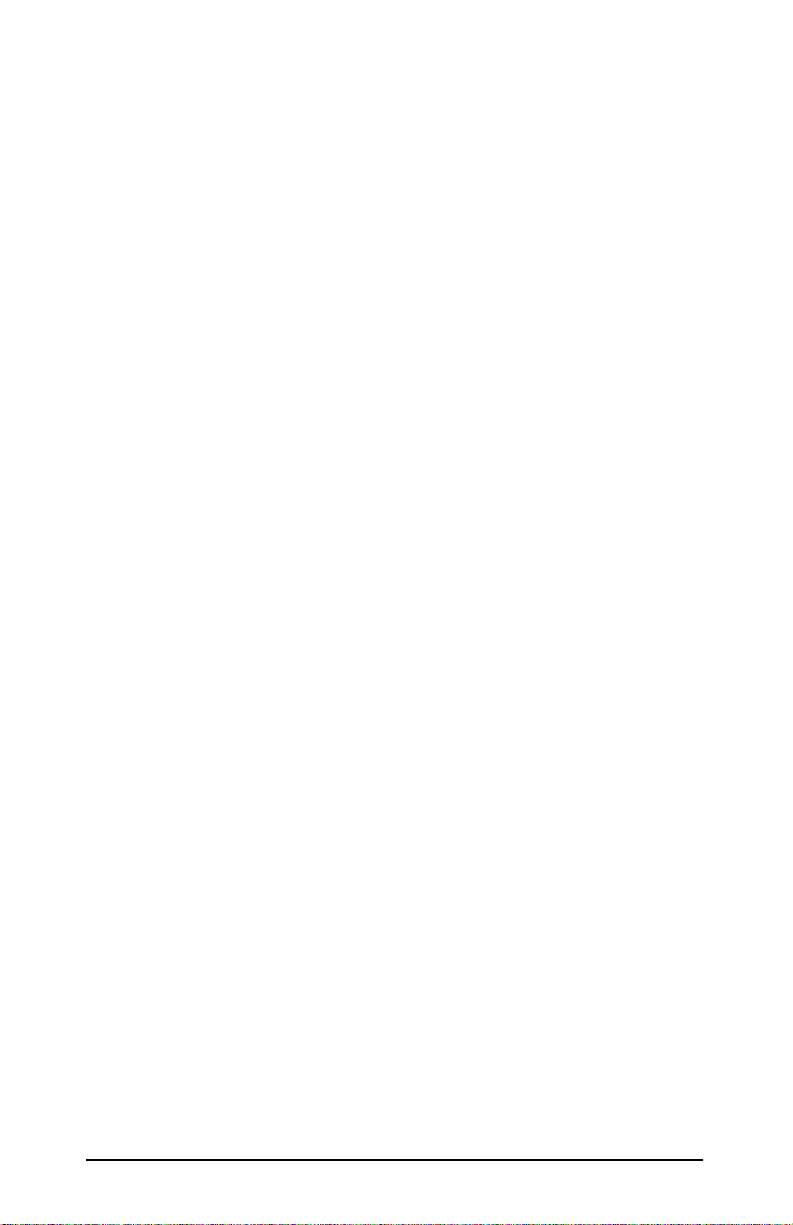
Содержание
1. Представляем сервер печати HP JetDirect
Введение..................................................................................................... 1
Сопроводительные материалы .............................................................. 3
Новые версии программного обеспечения, драйвера
и образа флэш-памяти.......................................................................... 3
2. Краткий обзор программных средств компании HP
Таблица программных средств.............................................................. 5
HP Web JetAdmin...................................................................................... 8
Internet Printer Connection Software (программа подключения
принтера к сети Internet) ...................................................................10
Øëþç HP IP/IPX Printer Gateway äëÿ NDPS ....................................14
Ñåòè EtherTalk èëè LocalTalk (Mac OS) ............................................16
3. Конфигурация TCP/IP
Введение...................................................................................................23
Использование BOOTP/TFTP..............................................................25
Использование DHCP ........................................................................... 34
Использование RARP............................................................................41
Использование команд arp и ping.......................................................42
Использование Telnet ............................................................................ 44
Использование встроенного Web-сервера......................................... 50
Использование панели управления принтера.................................. 50
Перемещение в другую сеть.................................................................53
4. Настройка печати с использованием LPD
Введение...................................................................................................55
Обзор настройки LPD...........................................................................58
LPD в системах UNIX............................................................................59
LPD в системах Windows NT/2000 .....................................................63
LPD в системах Mac OS ........................................................................ 69
5. Печать по протоколу FTP
Введение...................................................................................................71
Требования ..............................................................................................71
Файлы печати..........................................................................................72
Использование FTP-печати ..................................................................72
Пример FTP-сеанса ................................................................................ 76
RU
i
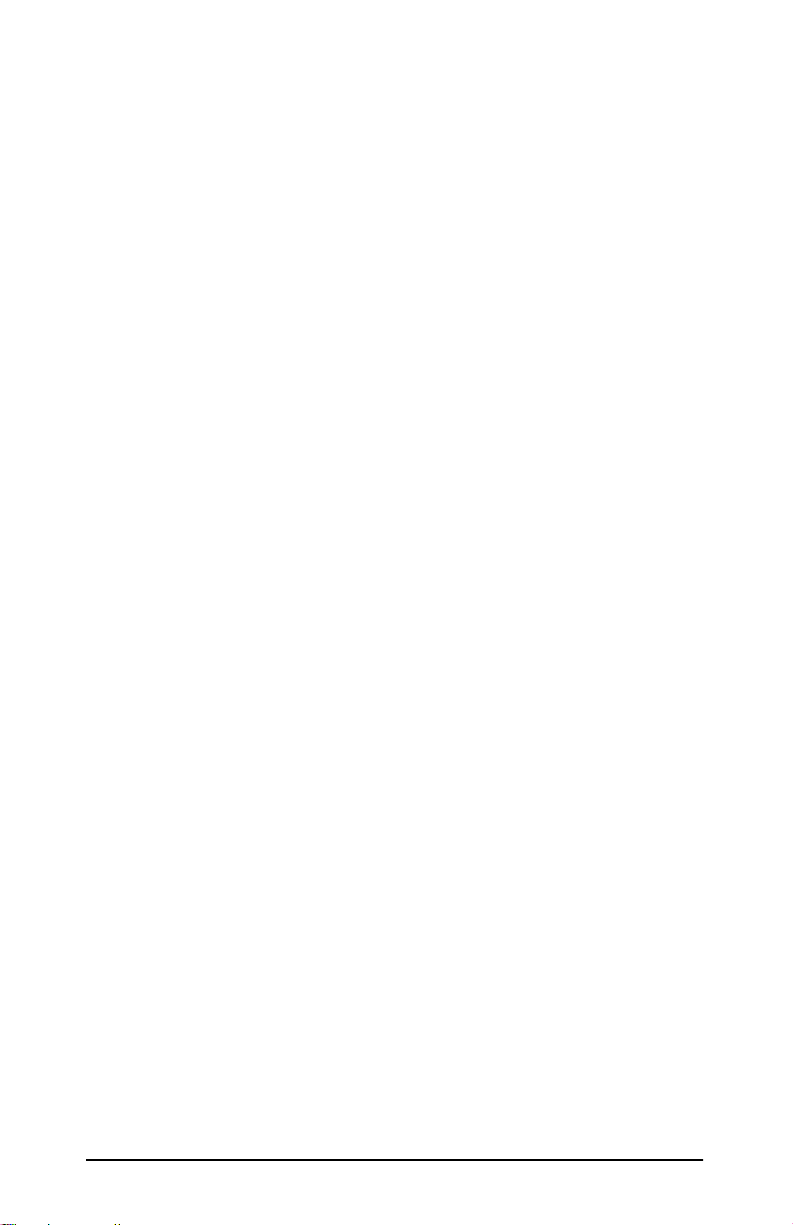
6. Технические неполадки сервера печати HP JetDirect
Введение...................................................................................................77
Возврат к заводским установкам ........................................................78
Общие технические неполадки ........................................................... 79
Выявление неполадок конфигурации LPD UNIX........................... 88
«Страница конфигурации» Ethernet
(Внутренние серверы печати MIO и EIO) .....................................90
«Страница конфигурации» Token Ring
(Внутренние серверы печати MIO и EIO) .....................................93
«Страница конфигурации» Ethernet и Token Ring
(Внешние серверы печати)................................................................96
7. Сообщения страницы конфигурации HP JetDirect
Введение.................................................................................................101
A. Обзор TCP/IP
Введение.................................................................................................125
Aäðåñ IP..................................................................................................127
Конфигурация адресов IP ..................................................................129
Подсети ..................................................................................................130
Шлюзы....................................................................................................131
Á. Использование встроенного Web-сервера
Введение.................................................................................................133
Требования ............................................................................................134
Настройка встроенного Web-сервера на работу в сети.................135
Â. Выполнение печати в сетях
Windows NT DLC/LLC
Введение.................................................................................................137
Установка программного обеспечения транспорта
DLC и драйвера .................................................................................138
Конфигурация принтера ....................................................................139
Ã. Переход к 2000 году HP JetDirect
Введение.................................................................................................141
Гарантия Hewlett-Packard, касающаяся условий
перехода к 2000 году.........................................................................141
ii
RU
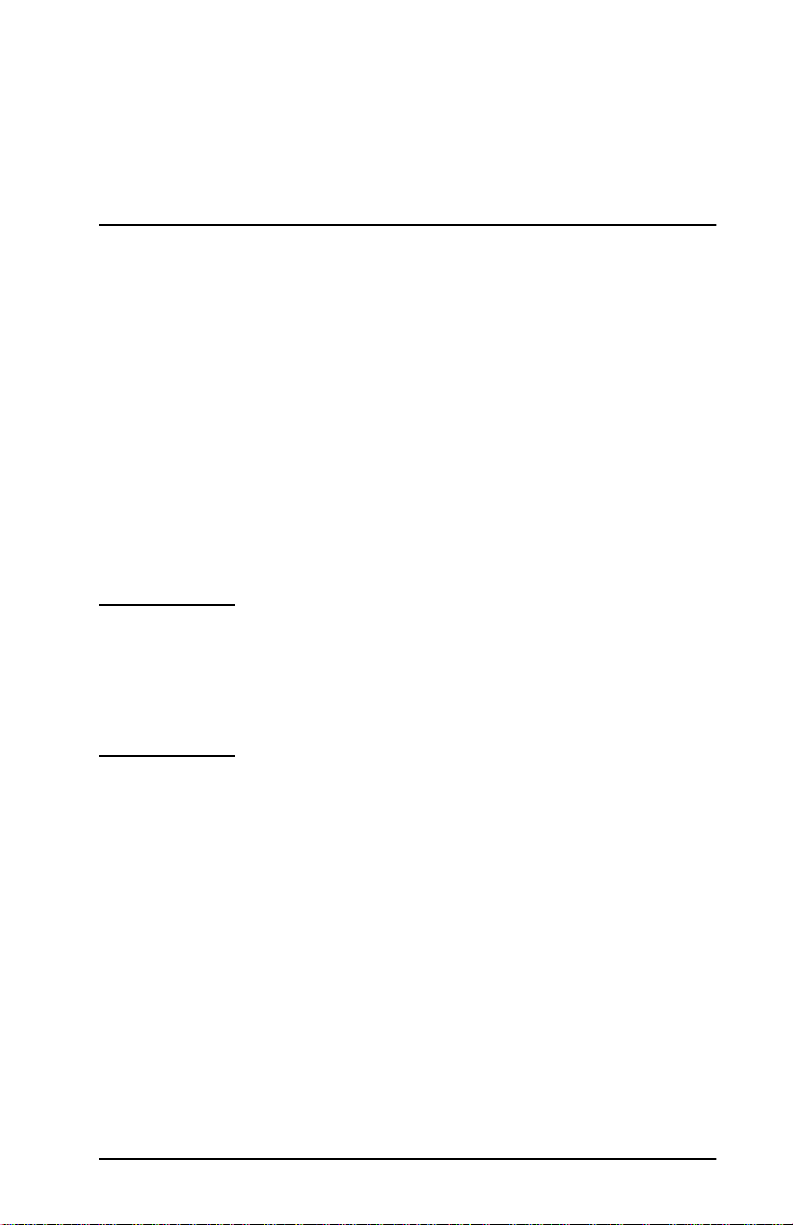
1
Представляем сервер печати HP JetDirect
Введение
Серверы печати HP JetDirect позволяют подключать принтеры и другие
устройства непосредственно в сеть. Благодаря прямому подключению
в сеть, устройства можно удобно расположить рядом с пользователями.
Кроме того, сетевое подключение позволяет передавать данные
к устройствам или от них со скоростью сетевой передачи данных.
Внутренние серверы печати HP JetDirect устанавливаются в принтерах
компании HP, имеющих совместимый слот ввода/вывода. Внешние
серверы печати HP JetDirect соединяют принтеры с сетью, превращая
параллельный порт принтера в сетевой порт. В зависимости от модели,
с помощью внешних серверов печати HP JetDirect можно подключать
к сети до трех принтеров.
Примечание Если только не указано иначе, термин «сервер печати»,
используемый в этом руководстве, относится к
серверам печати HP JetDirect, а не к специальному
компьютеру, на котором исполняется программное
обеспечение сервера печати.
RU
1
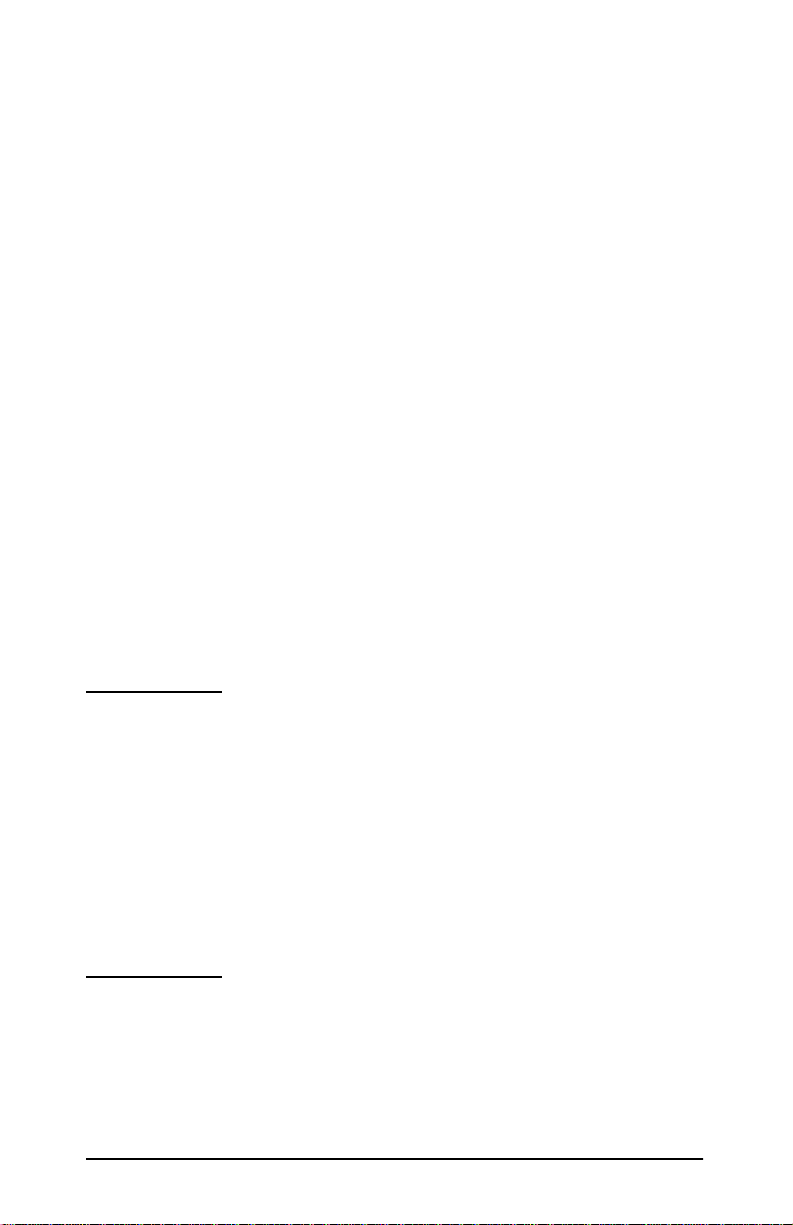
Поддерживаемые серверы печати
Если не указано иначе, функциями, описанными в настоящем
руководстве, обладают следующие серверы печати HP JetDirect,
имеющие программно-аппаратное обеспечение версии x.08.03 или
более поздней.
● Внутренние серверы печати HP JetDirect 600N/400N,
● Внешние серверы печати HP JetDirect 500X/300X.
Поддерживаемые сети
Серверы печати HP JetDirect поддерживают разнообразные наборы
сетевых протоколов, в том числе протоколы TCP/IP, IPX/SPX, DLC/LLC
и AppleTalk. Кроме того, компания HP поставляет программное
обеспечение для задания сетевой конфигурации в следующих сетях:
● Novell NetWare (в том числе системы с NDPS)
● Microsoft Windows 95/98
● Microsoft Windows NT 4.0
●
Microsoft Windows 2000
● Apple EtherTalk è LocalTalk
● UNIX (HP-UX è Solaris)
● Internet (при помощи программного обеспечения Internet Printer
Connection)
● Linux (RedHat è SuSE)
Примечание Если программное обеспечение компании HP,
предназначенное для задания сетевой конфигурации
поддерживаемых систем и управления ими, не было
поставлено вместе с устройством, его можно получить
на web-узле онлайнового обслуживания пользователей
HP (http://www.hp.com/support/net_printing).
По программному обеспечению, предназначенному
для настройки сетевой печати в других операционных
системах, следует проконсультироваться у поставщика
вашей операционной системы.
2 Представляем сервер печати HP JetDirect
RU
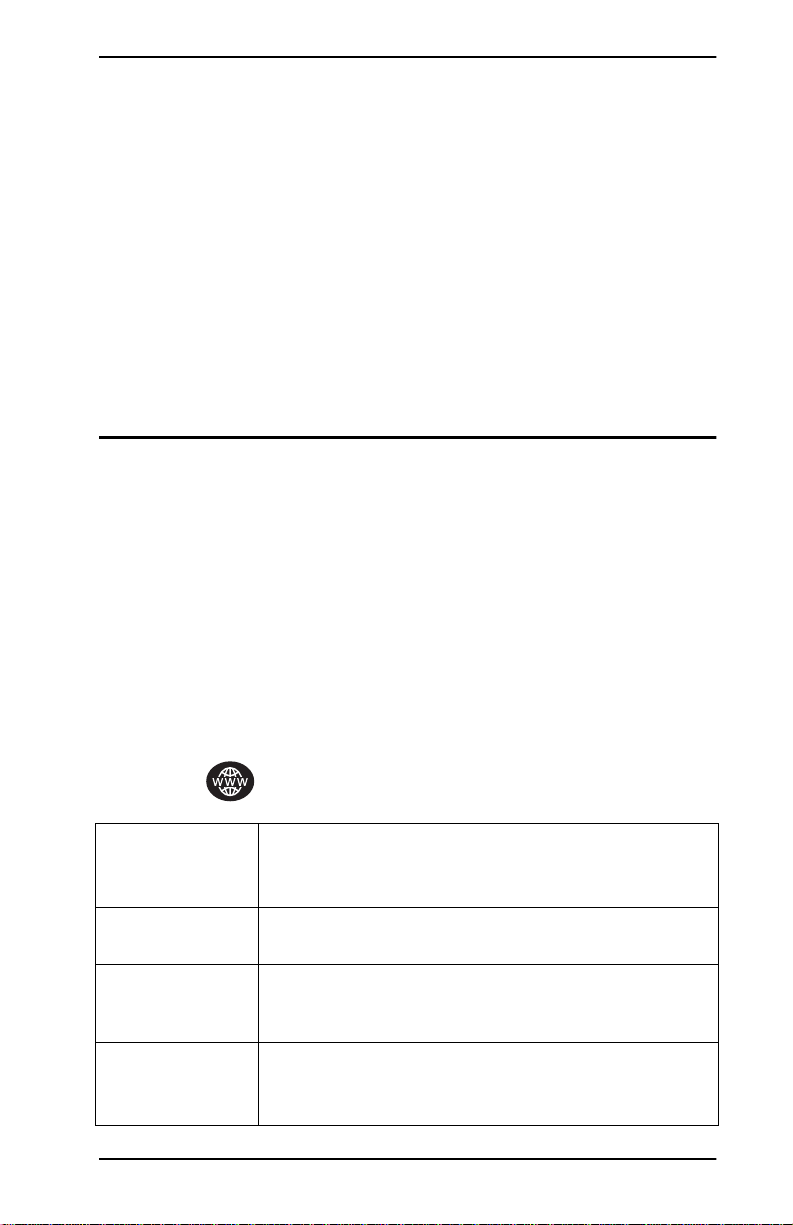
Сопроводительные материалы
Приведенные ниже руководства поставляются вместе с серверами
печати или с принтерами, на которых такие серверы уже установлены
на заводе.
● Руководство Первые шаги или эквивалентная документация по
принтеру (поставляется с принтерами, на которых серверы печати
HP JetDirect установлены на заводе).
● Настоящее Руководство администратора HP JetDirect.
● Руководство по установке аппаратуры сервера печати HP JetDirect
(поставляется с серверами печати, которые не были установлены
в заводских условиях).
Новые версии программного обеспечения,
драйвера и образа флэш-памяти
Компания Hewlett-Packard предлагает электронные элементы
модернизации для серверов печати HP JetDirect, содержащие
внутреннюю флэш-память. Новые версии в электронной форме могут
быть получены через сеть World Wide Web или различные онлайновые
службы.
Последняя по времени информация о драйверах, версиях программного
обеспечения и образах флэш-памяти HP JetDirect может быть получена
следующим образом.
Таблица 1.1 Доступ к онлайновому обслуживанию
пользователей HP в различных сетях
World Wide
Web
America Online Получение драйверов и их новых версий путем
Центральный
распределитель HP
FTP-сервер Получение драйверов и их новых версий из
RU
Доступ к онлайновому обслуживанию
пользователей HP по адресу:
http://www.hp.com/support/net_printing
загрузки из HP Forum в компьютер
Заказ драйверов для принтеров HP и их новых
версий; звоните в Центральный распределитель HP
по телефону (805) 257-5565 (только в США).
анонимного FTP-сервера HP по адресу:
ftp.hp.com/pub/networking/software
Представляем сервер печати HP JetDirect 3
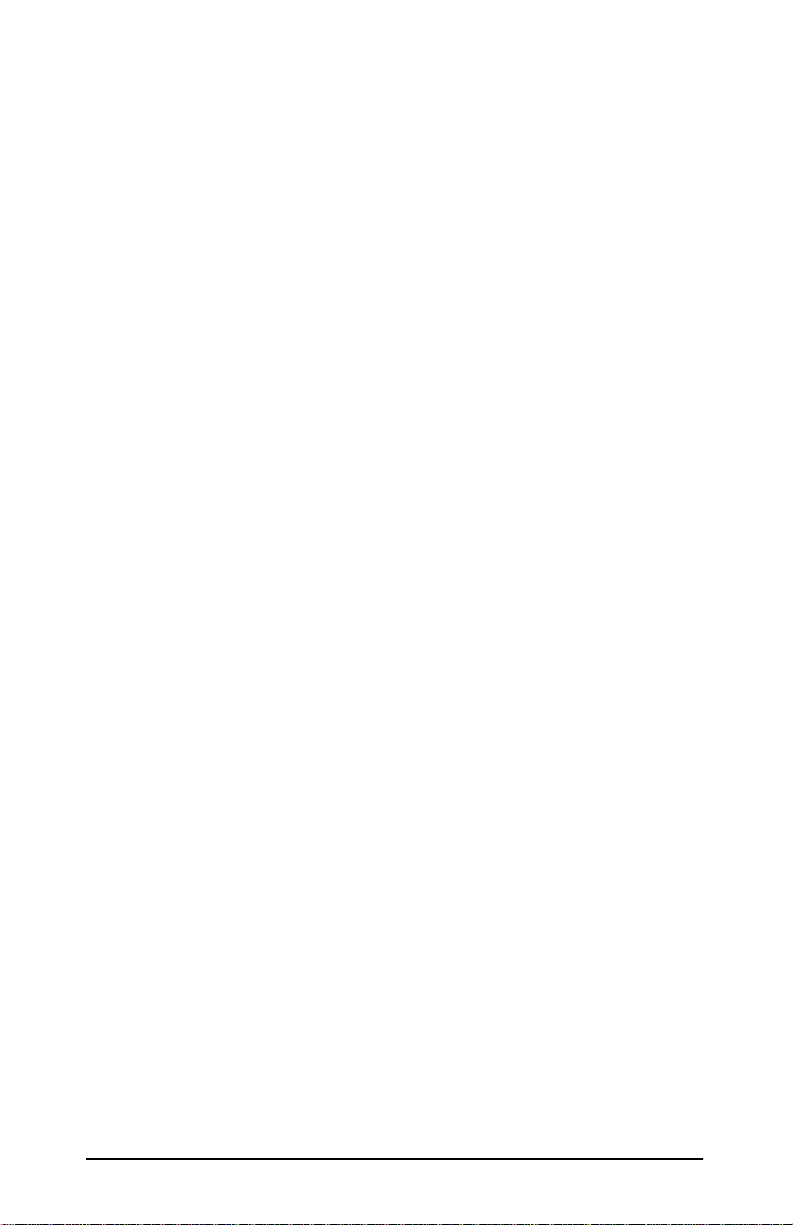
4 Представляем сервер печати HP JetDirect
RU
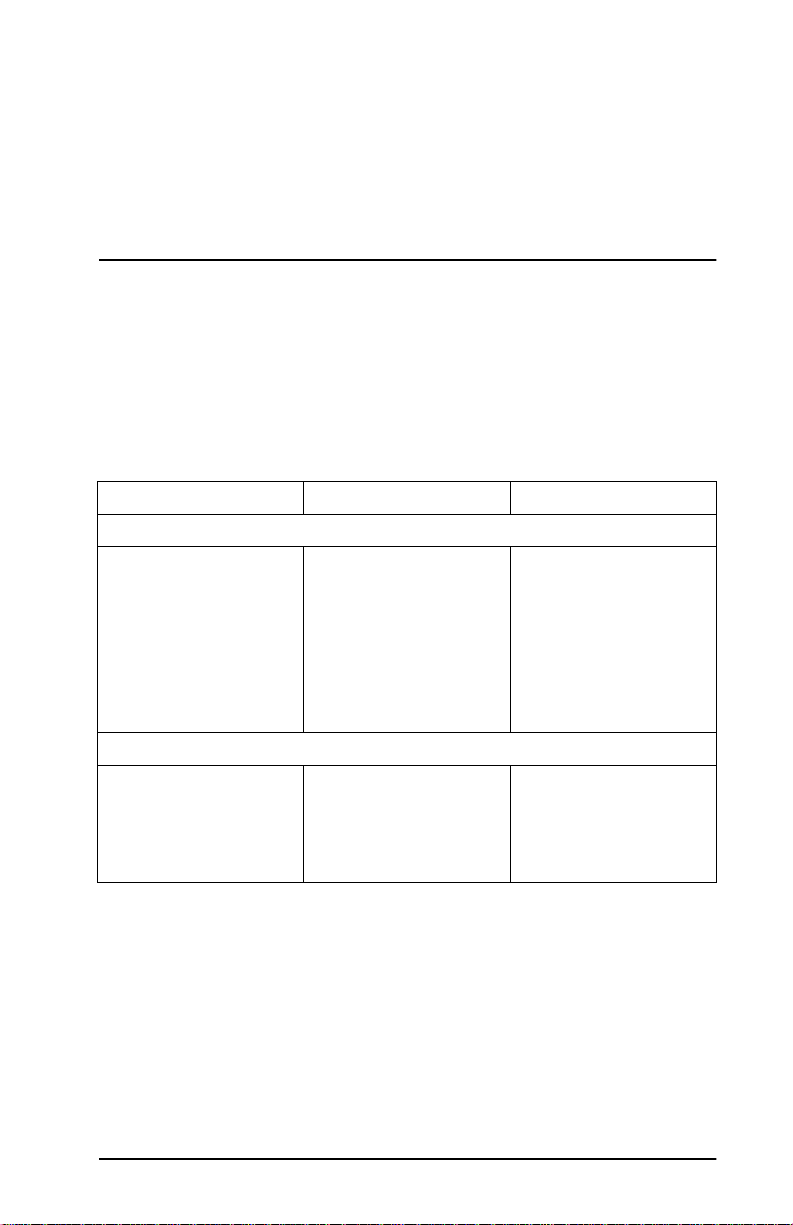
2
Краткий обзор программных средств
компании HP
Таблица программных средств
Компания HP предоставляет разнообразные программные средства для
настройки или управления устройствами, подключенными к сети при
помощи серверов печати HP JetDirect. Чтобы выбрать наиболее
подходящую для вас программу, обратитесь к таблице 2.1:
Таблица 2.1 Программные средства (1 из 3)
Операционная среда Функция Замечания
Install Network Printer wizard (
Windows 95, 98, 2000
Windows NT 4.0
NetWare 3.x, 4.x, 5.0
Программа установки принтера HP JetDirect
HP-UX 10.10, 10.20, 11.0,
11.10
Solaris 2.5.x, 2.6, 7
TCP/IP
Мастер установки сетевого принтера) (Windows)
Установить одиночный
сетевой принтер в
одноранговой сети или в
сети клиент/сервер.
Printer Installer
Простая и быстрая
установка принтеров
HP JetDirect
Обычная установка
принтера.
Запускается с CD-ROM.
Дополнительную
информацию можно
найти по адресу:
http://www.hp.com/
support/net_printing
äëÿ UNIX
Дополнительную
информацию можно
найти по адресу:
http://www.hp.com/
support/net_printing
RU
5
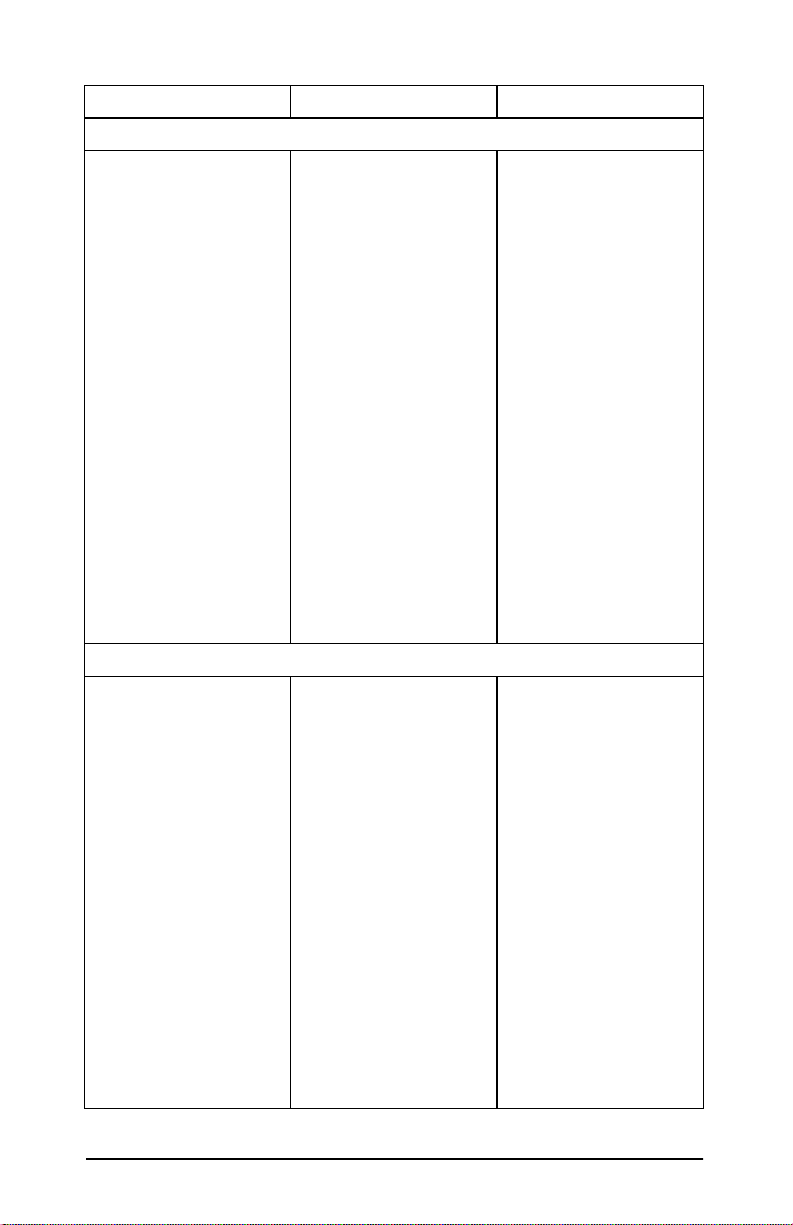
Таблица 2.1 Программные средства (2 из 3)
Операционная среда Функция Замечания
HP Web JetAdmin
Windows NT 4.0
HP-UX
Solaris
Red Hat Linux, SuSE Linux
NetWare*
*Поддерживает
создание очереди
(NetWare) и управление
периферийными
устройствами при
помощи программы
HP Web JetAdmin,
имеющейся в
Windows NT 4.0.
Internet Printer Connection
Windows NT 4.0 (Intel)
Только TCP/IP
Примечание:
Программное
обеспечение для печати
из Internet входит в
состав Windows 2000.
Дистанционная
установка, задание
конфигурации и
управление серверами
печати HP JetDirect,
принтерами других
производителей,
которые поддерживают
стандарт MIB
(Management Information
Base), а также
принтерами со
встроенными Webсерверами.
Дистанционная
модернизация
микропрограмм для
серверов печати
HP JetDirect.
Отслеживание активов и
анализ использования.
(Подключение принтера через Internet)
Печать через Internet
на принтеры,
подключенные через
серверы печати
HP JetDirect по
протоколу Internet
Printing Protocol (IPP).
Предпочтительные
программные средства
компании HP для
управления и установки
нескольких принтеров в
любом месте вашей
внутренней сети.
Управление при помощи
броузера.
Дополнительную
информацию можно
найти по адресу:
http://www.hp.com/
support/net_printing
Позволяет выполнять
экономичное
распространение
твердых копий
документов по сети
Internet, заменяя факс,
почту и курьерскую
службу.
Требует наличия сервера
печати HP JetDirect
(программное
обеспечение версии
X.07.16 или более
поздней версии).
Дополнительную
информацию можно
найти по адресу:
http://www.hp.com/
support/net_printing
6 Краткий обзор программных средств компании HP
RU
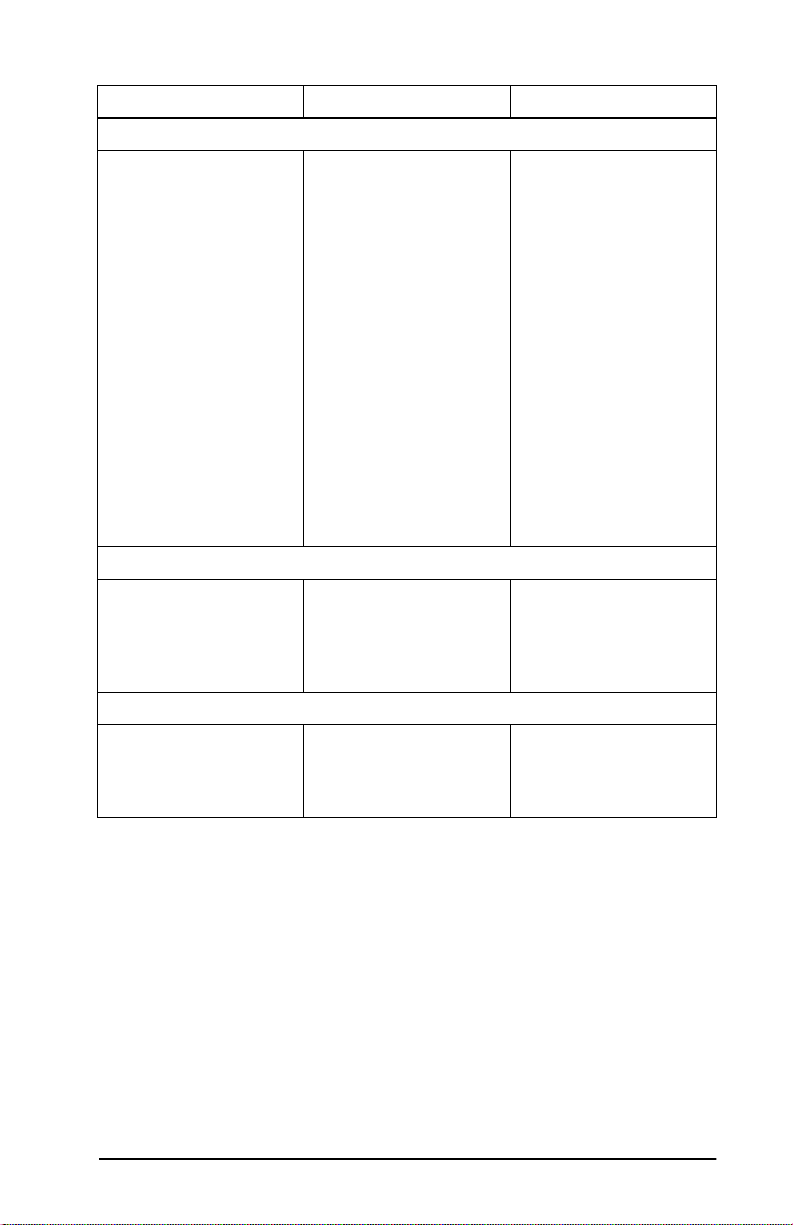
Таблица 2.1 Программные средства (3 из 3)
Операционная среда Функция Замечания
HP IP/IPX Printer Gateway äëÿ NDPS
NetWare 4.11, 4.2, 5.0
Утилита HP LaserJet для Mac OS
Операционная система
Mac OS 7.5 или более
поздней версии.
HP Network Port for NT (DLC/LLC) (
Windows NT (DLC/LLC)
Упрощает установку,
печать и
двунаправленное
управление принтерами,
включенными в сеть
через сервер печати
HP JetDirect при помощи
Novell Distributed Print
Services (NDPS).
Допускает
автоматическое
развертывание и
установку принтеров,
включенных в сеть через
сервер печати
HP JetDirect, в NDPS
через IPX.
Установка и управление
принтерами,
включенными в сеть
через сервер печати
HP JetDirect.
Настройка сетевого
принтера в среде
Windows NT в сетях с
протоколом DLC/LLC.
Сетевой порт HP для NT)
Не требует наличия
лицензий пользователя.
Позволяет выключить
протоколы SAP, чтобы
уменьшить трафик сети.
Для печати по протоколу
IPX требует наличия
встроенного
программного
обеспечения версии
X.03.06 или более
поздней версии.
Дополнительную
информацию можно
найти по адресу:
http://www.hp.com/
support/net_printing
Дополнительную
информацию можно
найти по адресу:
http://www.hp.com/
support/net_printing
Дополнительнyю
информацию
см. в Приложении C.
RU
Краткий обзор программных средств компании HP 7
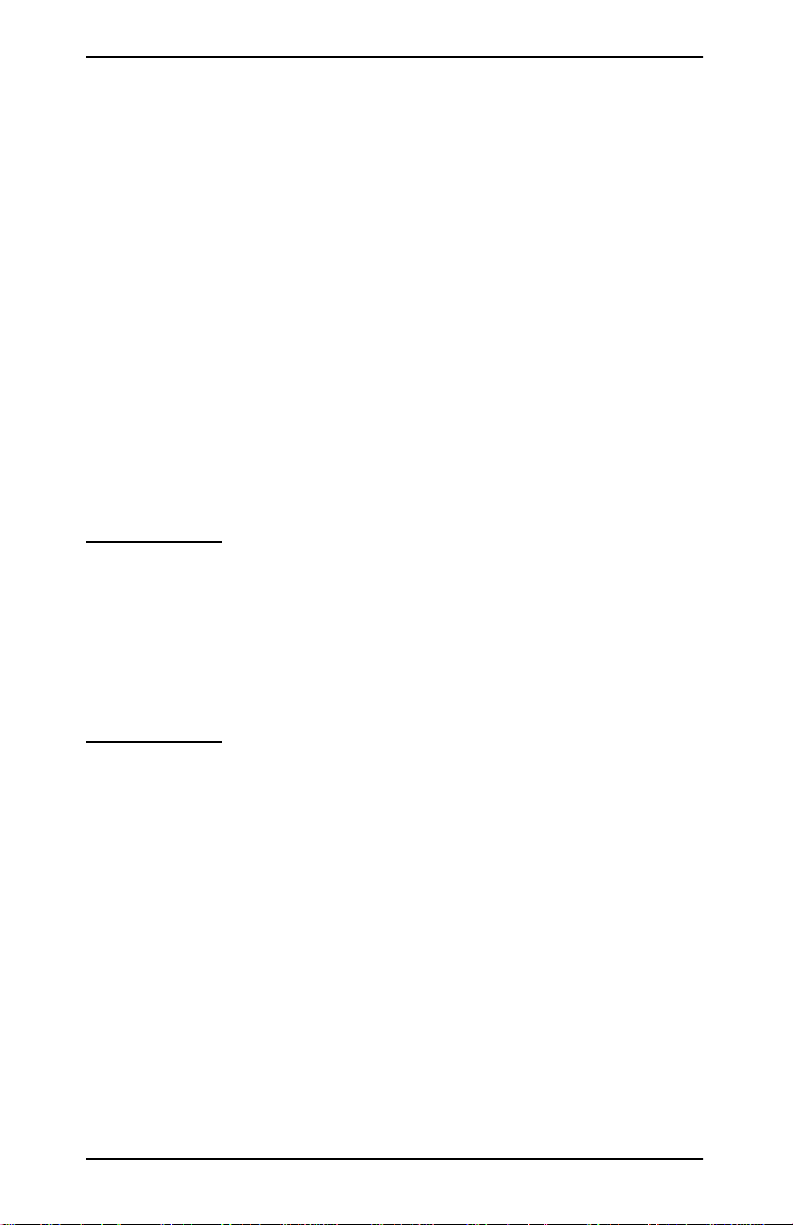
HP Web JetAdmin
Программное обеспечение HP Web JetAdmin позволяет использовать
средство просмотра Web (программу-броузер) для установки, просмотра,
управления и диагностики устройств, подсоединенных к серверу печати
HP JetDirect, или любых других стандартных устройств MIB принтера.
Для получения информации о тех или иных процедурах или окнах
в программном обеспечении HP Web JetAdmin пользуйтесь
интерактивной Cправкой.
Требования к системе
Программа HP Web JetAdmin работает в системах Microsoft Windows NT,
HP-UX, Solaris Red Hat Linux и SuSE Linux. Информацию о поддерживаемых
операционных системах и версиях броузеров можно получить на Web-узле
онлайнового обслуживания пользователей HP по адресу
http://www.hp.com/go/webjetadmin/.
Примечание Если программа HP Web JetAdmin установлена на
поддерживаемом хост-сервере, клиент может
обратиться к ней с помощью поддерживаемого Webброузера, перейдя к хост-серверу HP Web JetAdmin. Это
позволяет устанавливать принтер и управлять его
работой в сетевых средах Novell NetWare и в других
системах.
8 Краткий обзор программных средств компании HP
RU
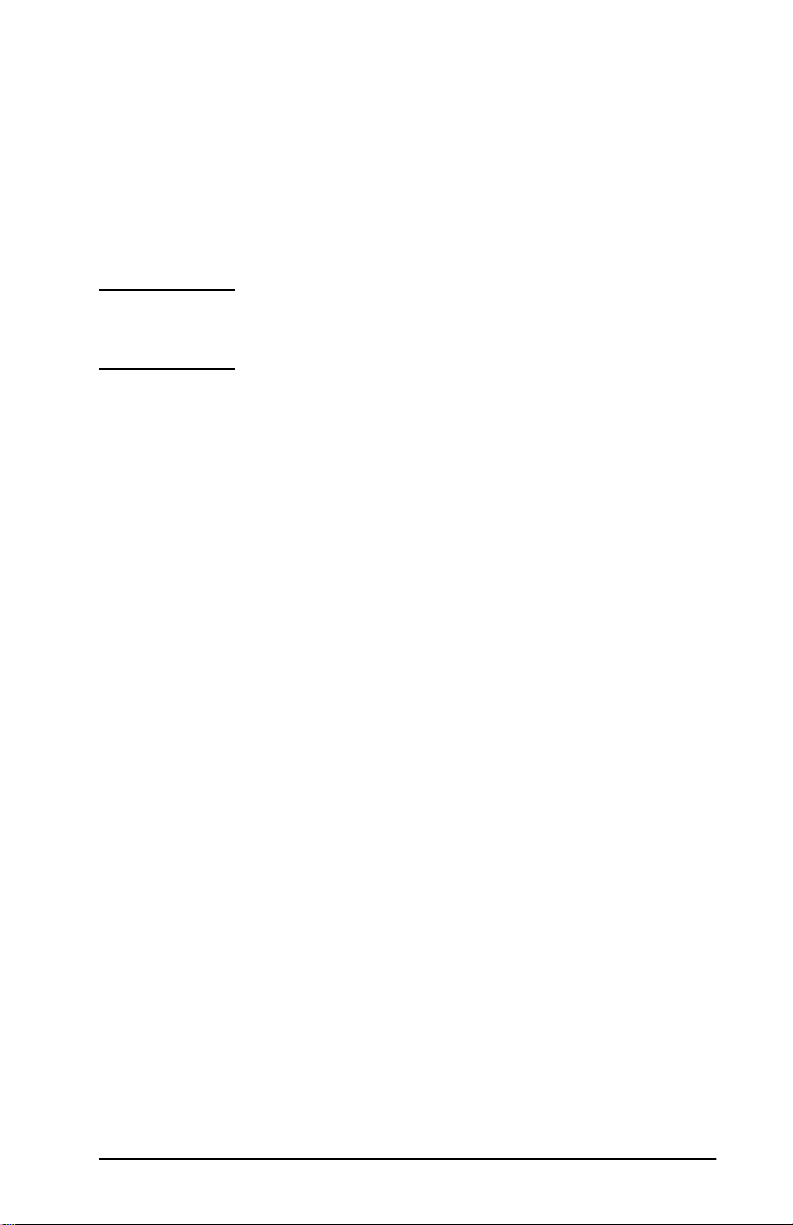
Установка программы HP Web JetAdmin
Для установки HP Web JetAdmin вы должны иметь полномочия
администратора домена или суперпользователя (с именем root).
1. Загрузите установочные файлы из узла онлайнового обслуживания
пользователей HP по адресу http://www.hp.com/go/webjetadmin/.
2. Для установки программного обеспечения HP Web JetAdmin
следуйте инструкциям, которые выводятся на экран.
Примечание Инструкции по установке содержатся также в
установочном файле программы HP Web JetAdmin.
Проверка установки и предоставление доступа
● Поверьте правильность установки программного обеспечения
HP Web JetAdmin, используя для этой цели броузер, с помощью
которого откройте узел:
http://server.domain:port/
ãäå server.domain – имя узла вашего Web-сервера, а port – номер
порта, назначенный во время установки.
● Организуйте доступ пользователей к программному обеспечению
HP Web JetAdmin, добавив ссылкy на домашнюю страницу вашего
Web-сервера, которая должна указывать на адрес URL
HP Web JetAdmin. Например:
http://server.domain:port/
RU
Краткий обзор программных средств компании HP 9
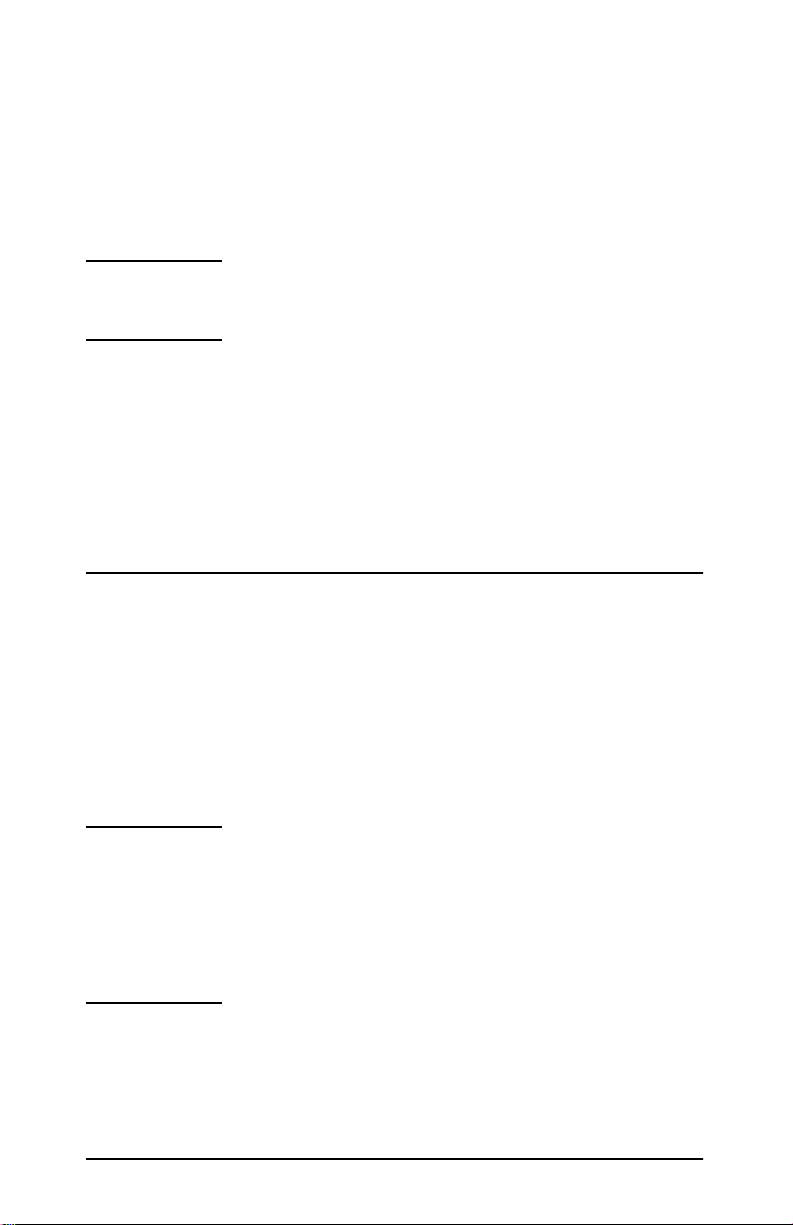
Настройка и изменение устройства
С помощью броузера выйдите на URL HP Web JetAdmin. Например:
http://server.domain:port/
Следуйте инструкциям на соответствующей домашней странице для
настройки или изменения параметров принтера.
Примечание Символьное имя server.domain можно заменить
адресом TCP/IP.
Удаление HP Web JetAdmin
Для удаления HP Web JetAdmin с вашего web-сервера воспользуйтесь
программой удаления установки, которая входит в комплект поставки
программного обеспечения.
Internet Printer Connection Software (программа
подключения принтера к сети Internet)
Серверы печати HP JetDirect (микропрограмма версии x.07.16 или более
поздней) поддерживают протокол печати через Internet (IPP). Используя
соответствующее программное обеспечение для используемой системы,
вы можете создать маршрут передачи задания на печать IPP от вашего
компьютера до любого принтера HP JetDirect через Internet.
Примечание Для всех входящих запросов маршрутов заданий на
печать сетевой администратор должен выполнить
настройку системы защиты доступа для приема
входящих IPP-запросов. В настоящий момент
имеющиеся в программном обеспечении функции
безопасности достаточно ограничены.
10 Краткий обзор программных средств компании HP
RU
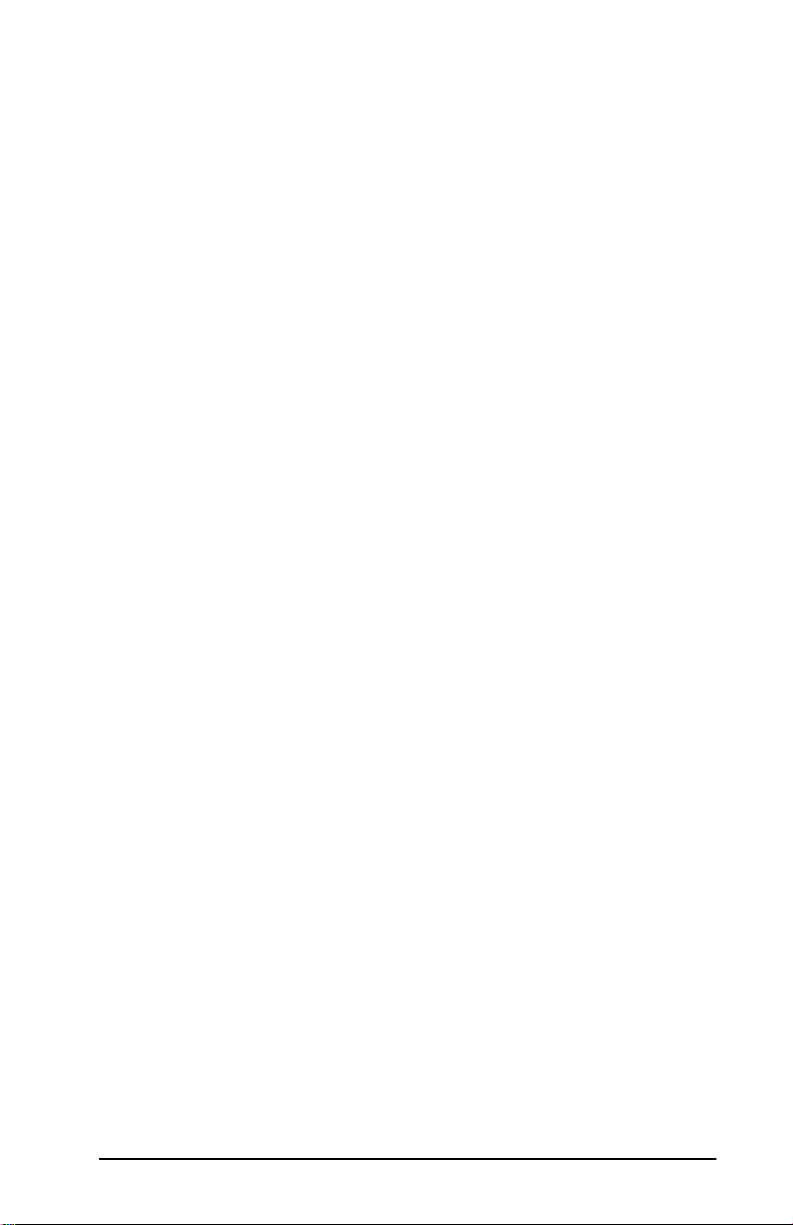
Windows NT 4.0
В Windows NT 4.0 можно использовать программу HP Internet Printer
Connection (Подключение к принтеру через Internet).
● Используйте поддерживаемый Web-броузер (например, Netscape
Navigator или Microsoft Internet Explorer) для обращения ко
встроенному Web-серверу в сервере печати HP JetDirect. Обратитесь
к своему администратору сети для получения адреса IP или URL
принтера и перейдите к Web-странице сервера печати. Щелкните на
указателе связи Internet Printing Install Wizard (мастер установки
принтера через Internet). Этот указатель связи запускает программу
мастера, который автоматически настраивает маршрут передачи
задания на печать от вашего компьютера к принтеру.
● Загрузите программу HP Internet Printer Connection (Подключение
к принтеру через Internet) из узла онлайнового обслуживания
пользователей, имеющего адрес http://www.hp.com/go/print_connect.
Для установки программы и настройки маршрута доступа к принтеру,
следуйте инструкциям, предоставляемым программой. Обратитесь к
своему администратору сети для получения адреса IP или URL
принтера для завершения установки.
Windows 2000
В Windows 2000 программа HP Internet Printer Connection входит в состав
операционной системы.
Чтобы настроить маршрут передачи задания на печать от компьютера с
операционной системой Windows 2000 до принтера в Internet HP
JetDirect, выполните следующее:
1. Откройте папку
Printers (Принтеры)
(нажмите кнопку
Start (Ïóñê)
выберите элемент Settings (Настройка), а затем Printers (Принтеры)).
2. Запустите программу установки принтера (дважды щелкните значок
Add Printer (Установка притера)), затем нажмите кнопку Next (Далее).
3. Выберите параметр
кнопку
RU
Next (Далее)
Network Printer (Сетевой принтер)
и нажмите
.
Краткий обзор программных средств компании HP 11
,
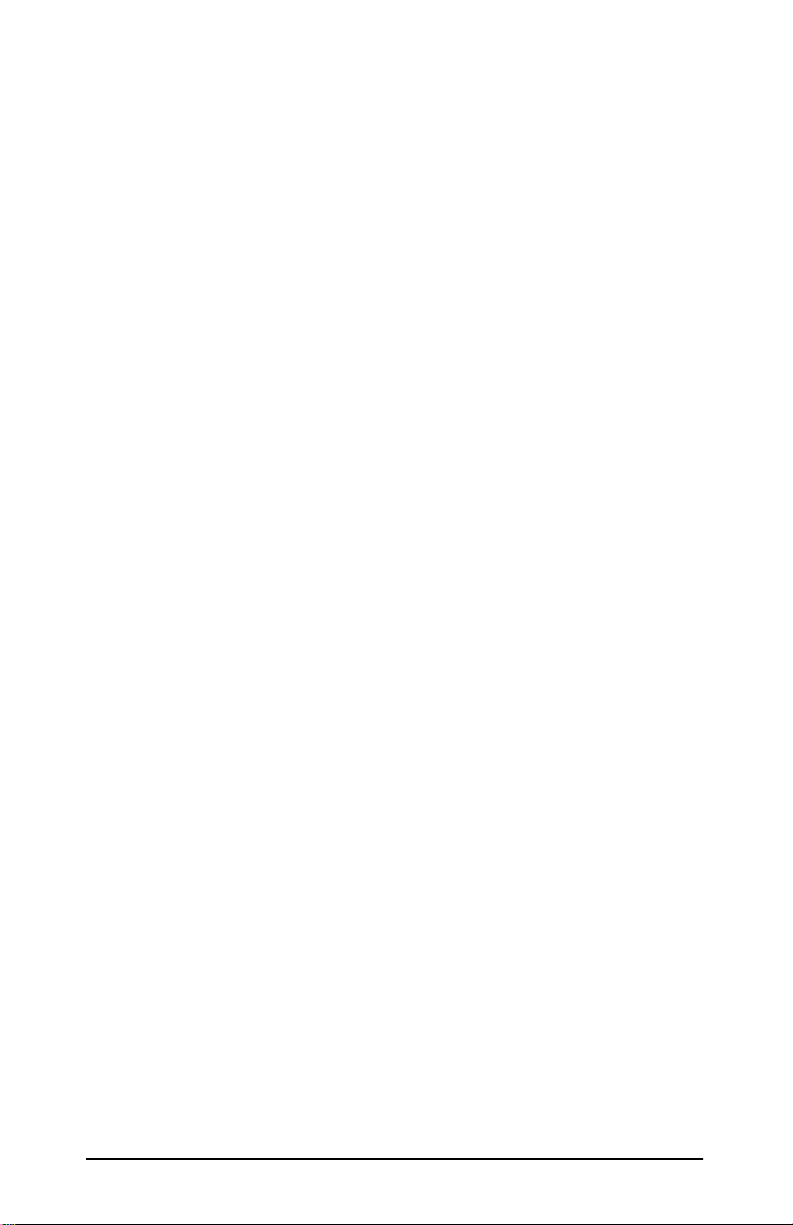
4. Выберите параметр Connect to a printer on the Internet (Подключение к
принтеру в Internet) и введите адрес URL сервера печати:
http://IP_address/ipp/[port#]
где IP_address - адрес IP, настроенный для сервера печати HP
JetDirect, а [port#] - дополнительный параметр, определяющий номер
порта на внешнем сервере печати HP JetDirect с несколькими
портами (port1, port2 или port3), к которому подключен принтер. По
умолчанию используется параметр port1.
(Пример: http://15.24.227.113/ipp/port2)
Затем нажмите кнопку Next (Далее).
5. Появится запрос драйвера принтера (сервер печати HP JetDirect не
содержит драйверов принтеров, поэтому ваша система не может
автоматически получить драйвер). Нажмите кнопку OK, чтобы
установить в систему драйвер принтера, и следуйте инструкциям на
экране. (Для установки драйвера может потребоваться компакт-диск
для вашего принтера.)
6. Для завершения настройки маршрута передачи задания на печать
следуйте инструкциям на экране.
Функции
Печать через Internet предоставляет следующие возможности и
преимущества.
● Документы высокого качества с быстрой доставкой адресату.
● Черно-белые и полноцветные документы.
● Крайне низкая стоимость по сравнению с существующими методами
(например, факс, почта или курьерские службы).
● Программа распространяет традиционные методы печати в
локальной сети на модель печати в сети Internet.
● IPP-запросы могут передаваться через систему защиты доступа.
12 Краткий обзор программных средств компании HP
RU
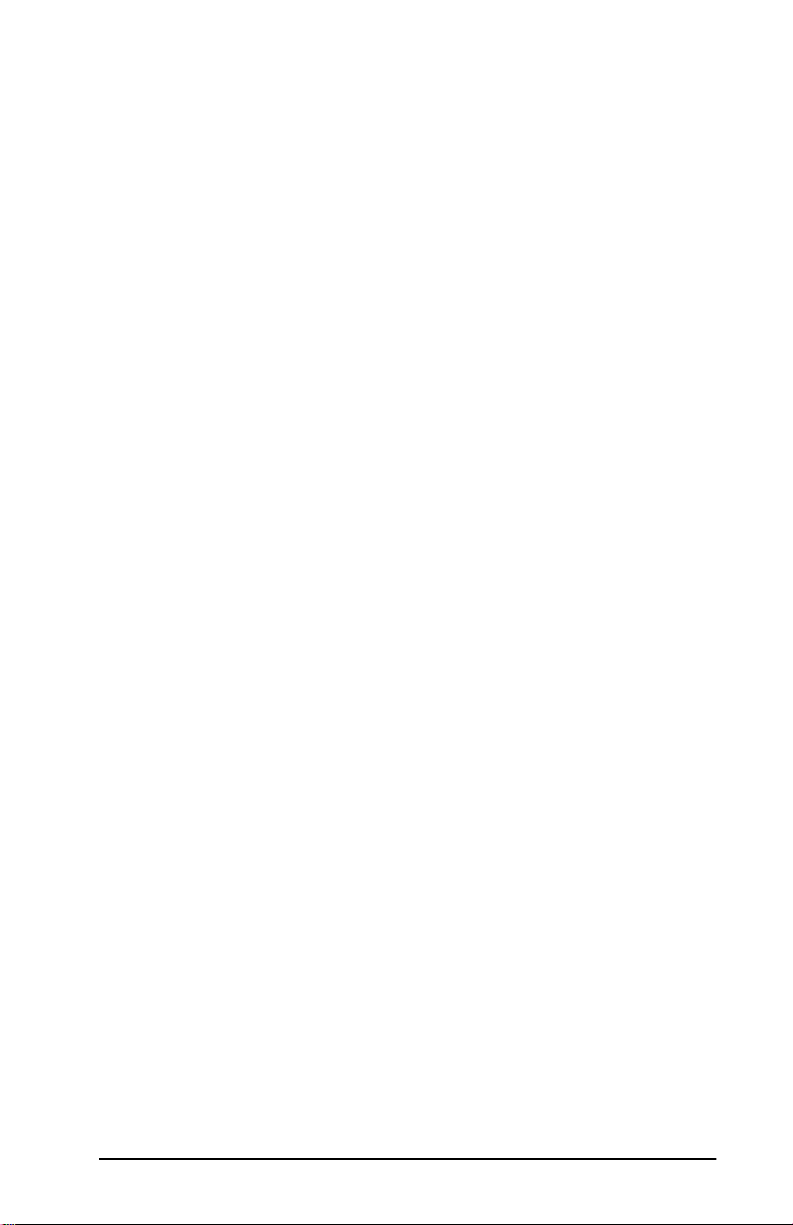
Требования к системе
● Компьютер, работающий под управлением операционной системы
Microsoft Windows NT 4.0 (на базе процессора Intel) или Windows 2000
● Сервер печати HP JetDirect с протоколом IPP (программное
обеспечение должно иметь версию x.07.16 или более позднюю
версию)
Поддерживаемые броузеры
Windows NT
● Microsoft Internet Explorer 4.0 с SP1 или более поздняя версия
● Netscape Navigator 4.06 или более поздняя версия
Windows 2000
● Microsoft Internet Explorer 5
Поддерживаемые Proxies
● Web proxy с поддержкой для HTTP v1.1 или более поздней
версии (может не потребоваться, если печать выполняется во
внутренней сети)
RU
Краткий обзор программных средств компании HP 13
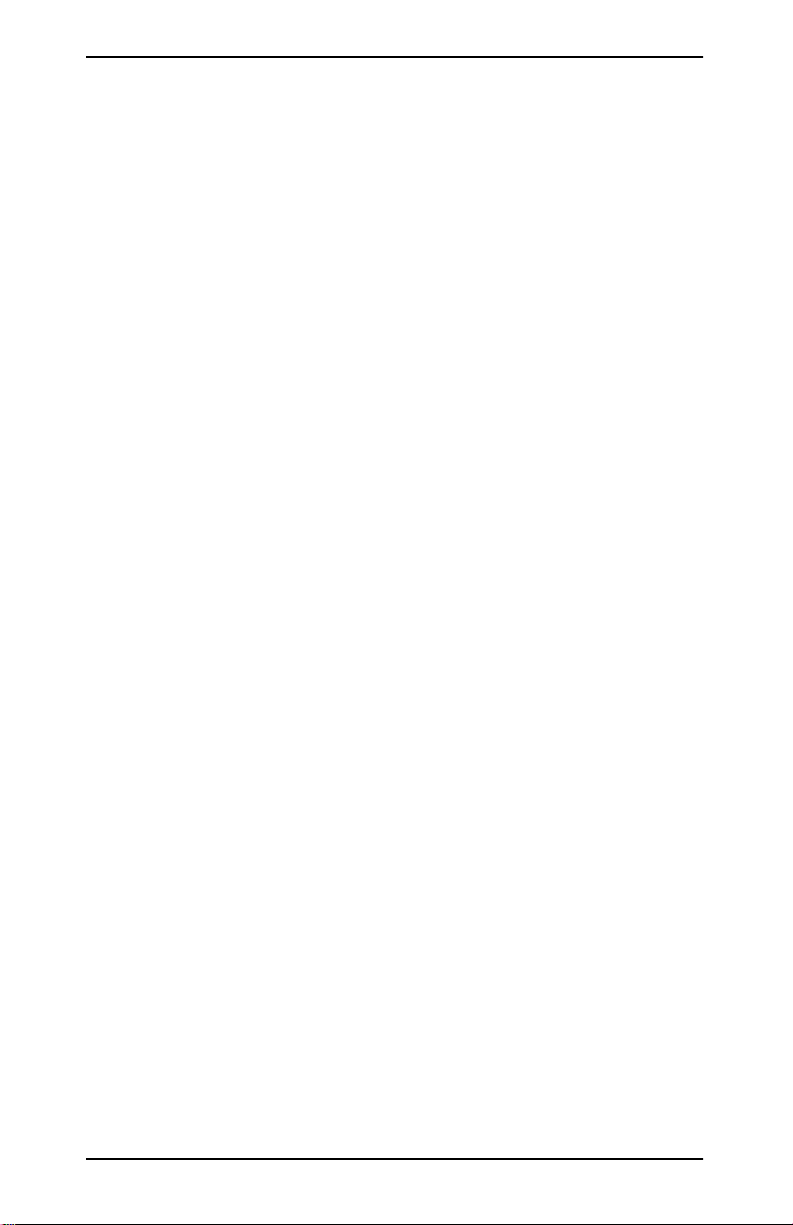
Øëþç HP IP/IPX Printer Gateway äëÿ NDPS
Система NDPS (Службы распределенного управления печатью) является
архитектурой печати, разработанной Novell в сотрудничестве с HewlettPackard. NDPS упрощает и усовершенствует администрирование сетевой
печати. Эта система исключает необходимость задания и связывания
очередей печати, объектов принтера и серверов печати. Администраторы
могут использовать NDPS для управления сетевыми принтерами в средах
NetWare 4.11, NetWare 4.2, intraNetWare и NetWare 5.
Шлюз HP IP/IPX Printer Gateway представляет собой загружаемый
модуль NetWare (NLM), разработанный компанией HP,
предоставляющий функциональные возможности и совместимость с
NDPS системы Novell. Этот модуль эффективно интегрирует принтеры,
подсоединенные к HP JetDirect, в среду NDPS. Пользуясь шлюзом
HP Gateway, администратор может просматривать статистические
данные, настраивать параметры шлюза и настраивать печать при работе
с принтерами, подсоединенными к HP JetDirect.
Возможности
Возможности и преимущества, предоставляемые шлюзом HP Gateway и
NDPS, включают в себя следующее.
● «Разумное» обнаружение принтеров в средах NetWare 4.11, 4.2,
intraNetWare è NetWare 5
● Автоматическая установка принтеров при помощи IPX/SPX
● Тесная интеграция с Novell NDS и NWAdmin
● Периодически обновляемые данные о состоянии, поступающие от
принтеров
● Упрощенная автоматическая загрузка драйверов
● Уменьшенный трафик SAP
● Уменьшает количество необходимых пользовательских лицензий
NetWare
● Собственный модуль печати TCP/IP с NetWare 5
14 Краткий обзор программных средств компании HP
RU
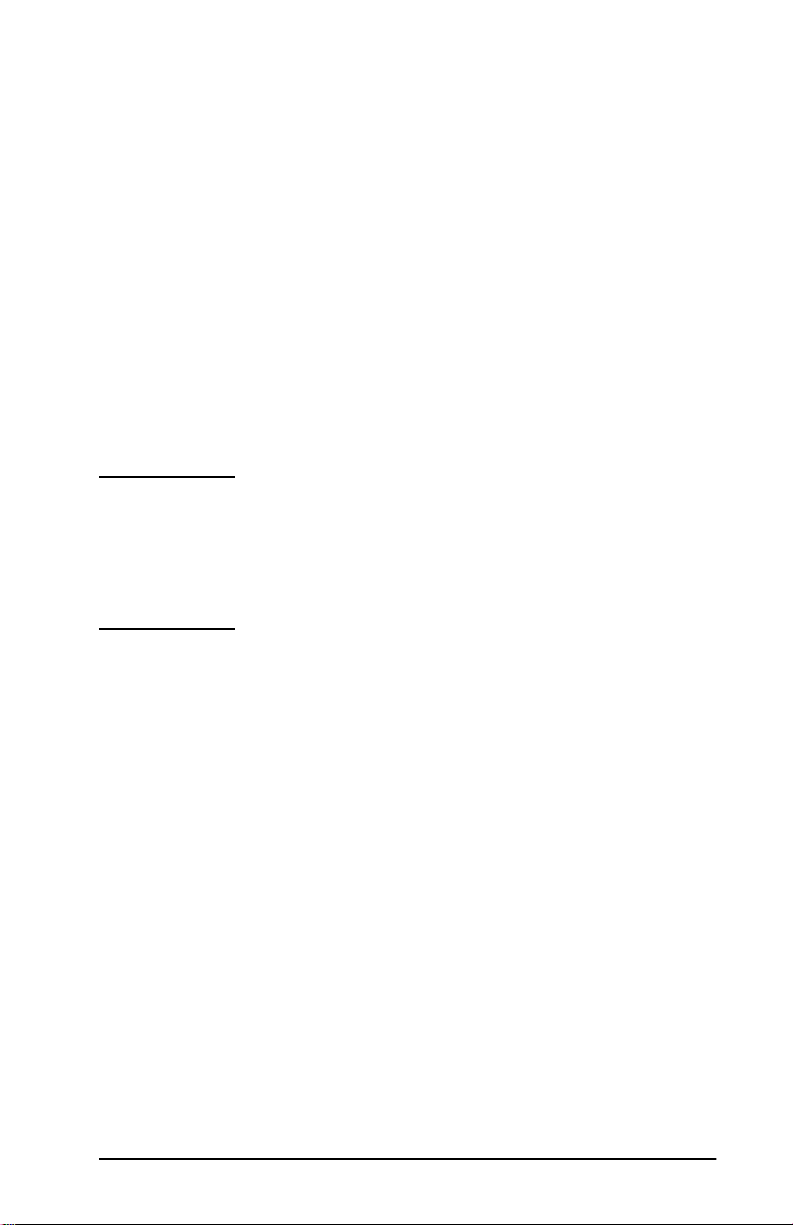
Поддерживаемые клиенты
Клиенты, поддерживаемые шлюзом принтера HP IP/IPX:
NetWare 5 ñ NDPS
● Novell Client 3.0 или более поздней версии для Windows 95/98
● Novell Client 4.5 или более поздней версии для Windows NT
NetWare 4.11, 4.2 äëÿ NDPS
● Novell Client 2.2 (è âûøå) äëÿ Windows 95
● Novell Client 2.2 (и выше) для DOS и Windows (для поддержки
Windows 3.1x)
Шлюз HP IP/IPX Printer Gateway входит в состав Novell NetWare 5 и
поддерживает NDPS 2.0. Он также поддерживает NetWare 4.11, 4.2 и
intraNetWare в случае, если система NDPS уже установлена.
Примечание Дополнительную информацию (включая доступ к
программному обеспечению HP IP/IPX Printer Gateway
и Руководство пользователя) можно получить на
web-узле онлайнового обслуживания пользователей HP
(http://www.hp.com/support/net_printing).
RU
Краткий обзор программных средств компании HP 15
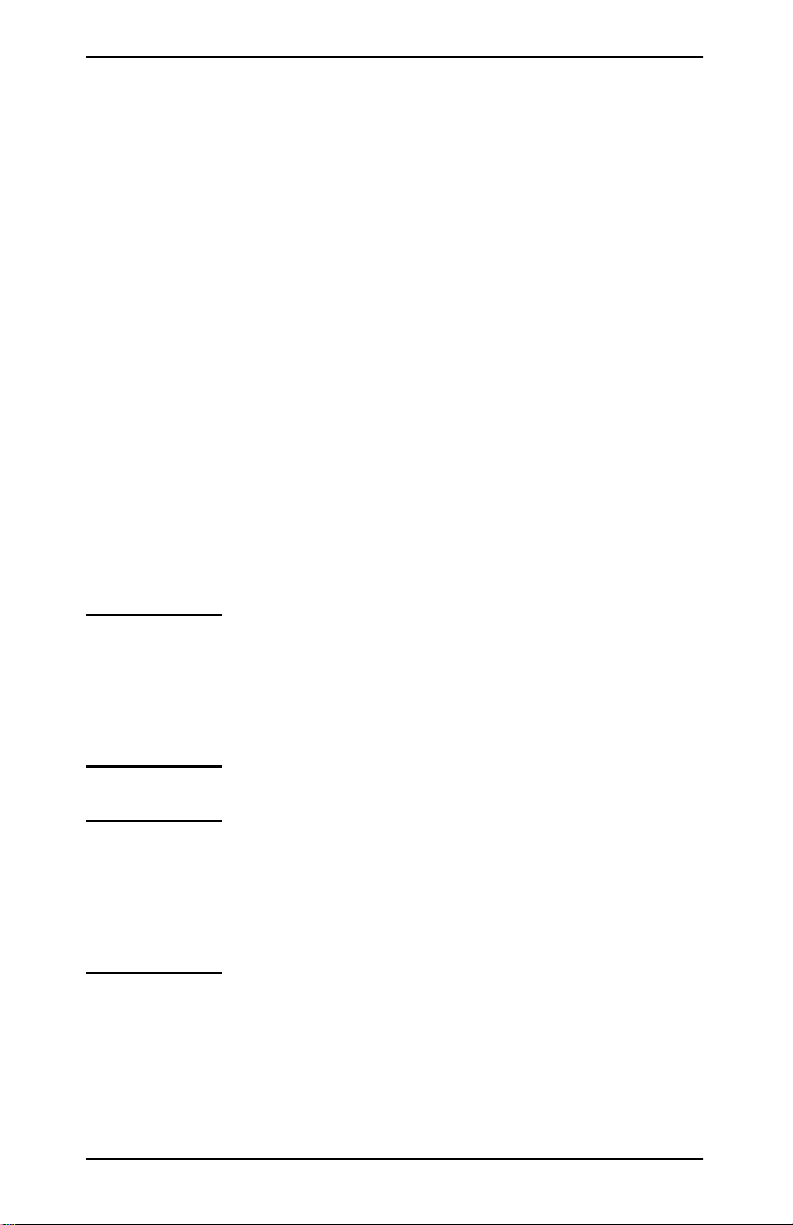
Ñåòè EtherTalk èëè LocalTalk (Mac OS)
В этом разделе описывается программное обеспечение по установке
принтера для компьютерных систем, совместимых с операционной
системой Mac OS. Здесь также разъясняется, как использовать утилиту
HP LaserJet для задания конфигурации принтеров HP, подключенных
к сети AppleTalk при помощи сервера печати HP JetDirect, и как
использовать Селектор для выбора и настройки компьютеров,
работающих под управлением операционной системы Mac OS, для
печати на принтере HP.
Установка программного обеспечения принтера
Если утилита HP LaserJet была включена в состав программных средств,
поставленных на компакт-диске для принтера, инструкции по установке
можно найти в документации по принтеру, затем перейдите к
следующему разделу, чтобы узнать, как задавать конфигурацию
принтера.
При установке утилиты HP LasetJet с компакт-диска HP JetDirect
пользуйтесь следующими инструкциями по установке.
Примечание При установке утилиты HP LasetJet с другого носителя
(не с компакт-диска) вы можете получить
соответствующие инструкции, обратившись к файлу
«Прочти меня» (README), который поставляется
вместе с программным обеспечением.
Примечание Программы автоматического обнаружения вирусов
могут мешать процессу установки этого программного
обеспечения. Выключите все подобные программы,
активизированные в используемом вами компьютере с
Mac OS, прежде чем продолжить процесс установки.
16 Краткий обзор программных средств компании HP
RU
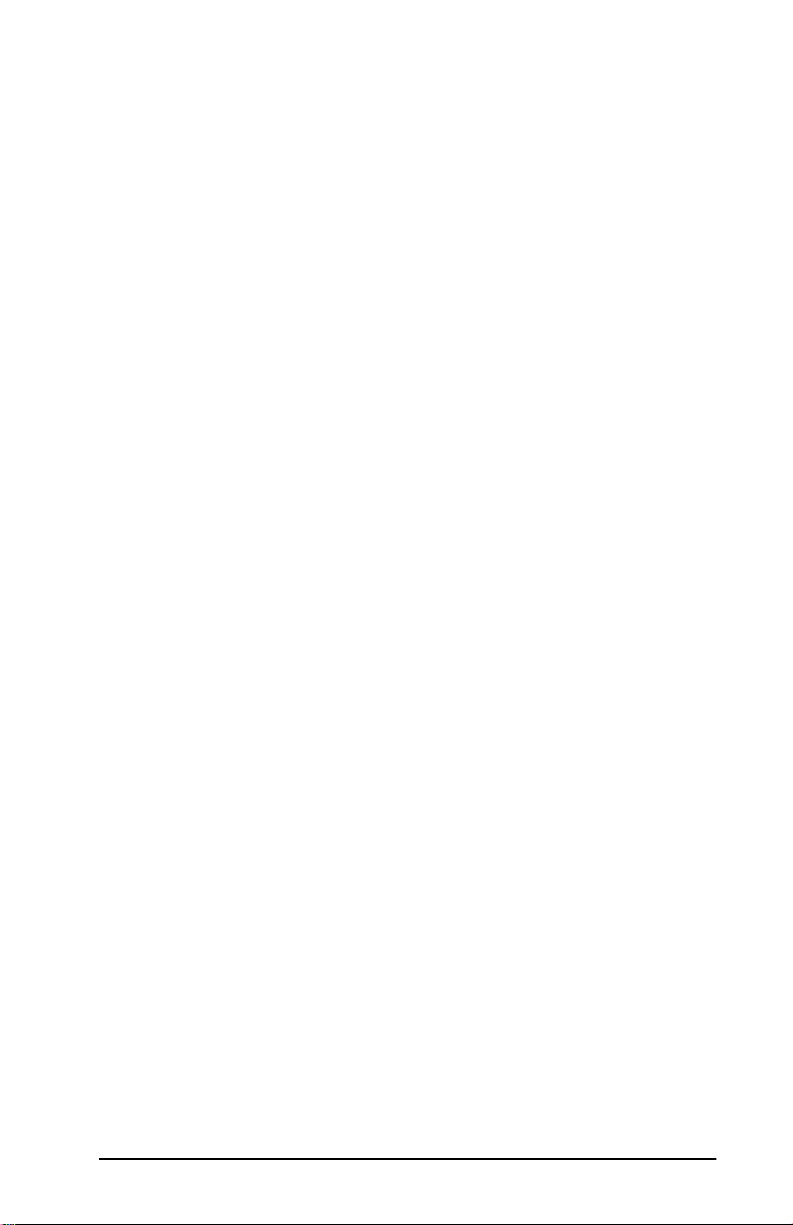
1. Вставьте компакт-диск в дисковод CD-ROM.
2. Â îêíå HP Installer дважды щелкните на значке установки
программного обеспечения на том языке, который вам нужен.
3. Следуйте инструкциям на экране.
Для получения дополнительной информации о конфигурации драйвера
принтера см. контекстную документацию на экране, которая находится
на диске CD-ROM, поставляемом в комплекте с принтером.
Задание конфигурации принтера
Утилита HP LaserJet позволяет задавать такие параметры принтера, как
имя принтера и предпочтительная зона сети, которая должна быть
сконфигурирована из системы Mac OS. Компания Hewlett-Packard
рекомендует предоставлять возможность пользоваться конфигурационными
функциями принтера только сетевым администраторам.
Если этот принтер должен обслуживаться спулером печати, задайте имя
и зону принтера, прежде чем конфигурировать спулер для работы
с принтером.
Работа с утилитой HP LaserJet
1. Если принтер включен и находится в режиме онлайн, а сервер печати
подсоединен к принтеру и к сети, щелкните дважды на значке
Утилита HP LaserJet
.
2. Если имя принтера не указано в списке адресуемых принтеров,
щелкните на кнопке Выбрать принтер. Появляется окно Выбрать
адресуемый принтер.
В списке Çîíû AppleTalk выберите, если необходимо, зону, в
■
которой находится принтер. Эта зона указывается на
конфигурационной странице. Обратитесь к руководству по
установке аппаратуры для используемого сервера печати или к
руководству «Первые шаги» для данного принтерa для получения
инструкций о том, как выполнить печать конфигурационной
страницы.
■ Выберите принтер в списке Имеющиеся принтеры и щелкните на
кнопке ОК.
RU
Краткий обзор программных средств компании HP 17
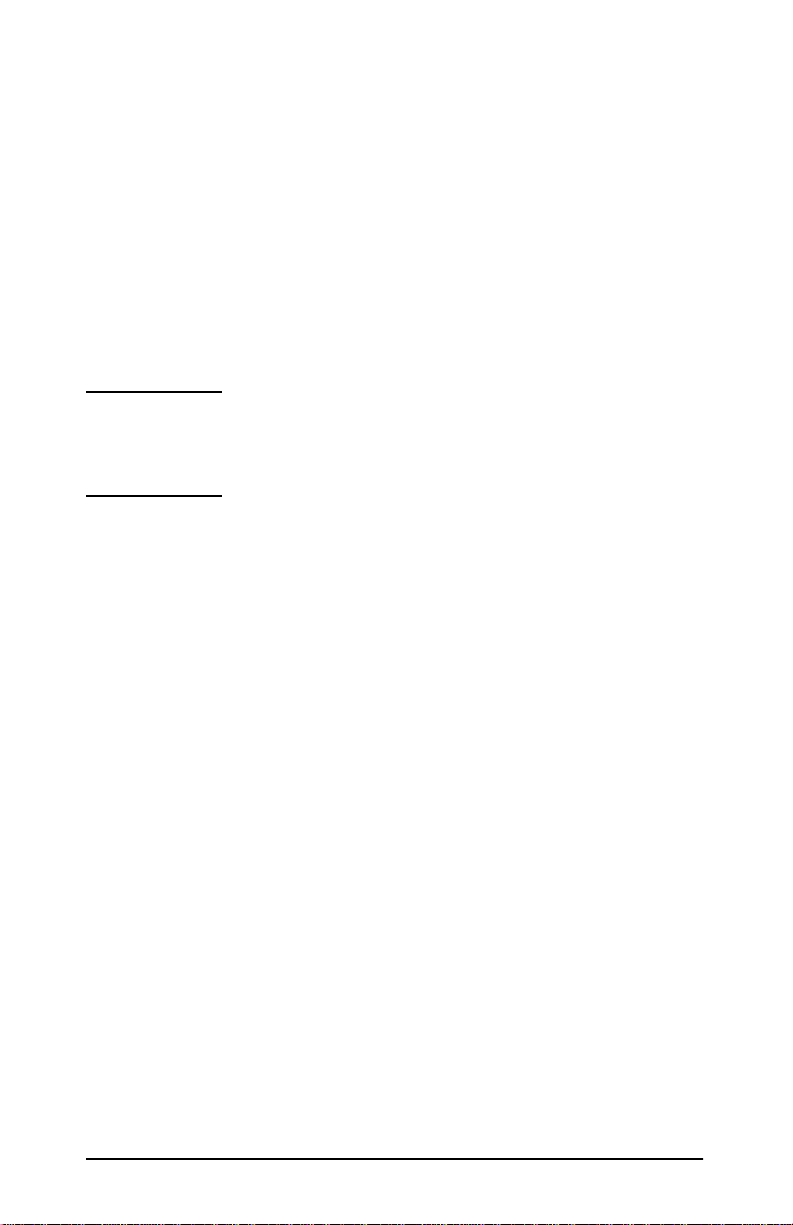
Проверка конфигурации сети
Для проверки текущей конфигурации сети следует распечатать
конфигурационную страницу. Если вы не распечатывали
конфигурационную страницу на данном принтере, обратитесь
к руководству по установке аппаратуры для используемого сервера
печати или к руководству «Первые шаги» для данного принтера для
получения инструкций о том, как сделать такую распечатку. Если в
принтере имеется панель управления, убедитесь в том, что сообщение
находится на дисплее панели управления, по крайней мере,
ГОТОВ
в течение 1 мин., после чего распечатайте страницу. Текущая
конфигурация указана в списке в разделе «Состояние AppleTalk»
на конфигурационной странице.
Примечание Если в сети имеется несколько принтеров, вы должны
распечатать конфигурационную страницу для
определения имен и зон принтеров.
Переименование принтера
Принтер поставляется с заводской установкой (по умолчанию)
имени принтера. Компания Hewlett-Packard настоятельно рекомендует
переименовать ваш принтер, чтобы избежать наличия нескольких принтеров
с похожими именами в вашей сети. Вы можете дать принтеру любое имя,
например «Michael’s LaserJet 5M». Утилита HP LaserJet позволяет
переименовывать устройства, расположенные в различных зонах, а
также те устройства, которые расположены в локальной зоне (зоны не
должны использоваться при работе с утилитой HP LaserJet).
1. Выберите значок Параметры из прокручиваемого списка значков.
Появляется диалоговое окно Пожалуйста, выберите параметр:.
2. Выберите Имя принтера в списке.
3. Щелкните на кнопке
Редактировать
. Появляется диалоговое окно
Задайте имя принтера.
18 Краткий обзор программных средств компании HP
RU
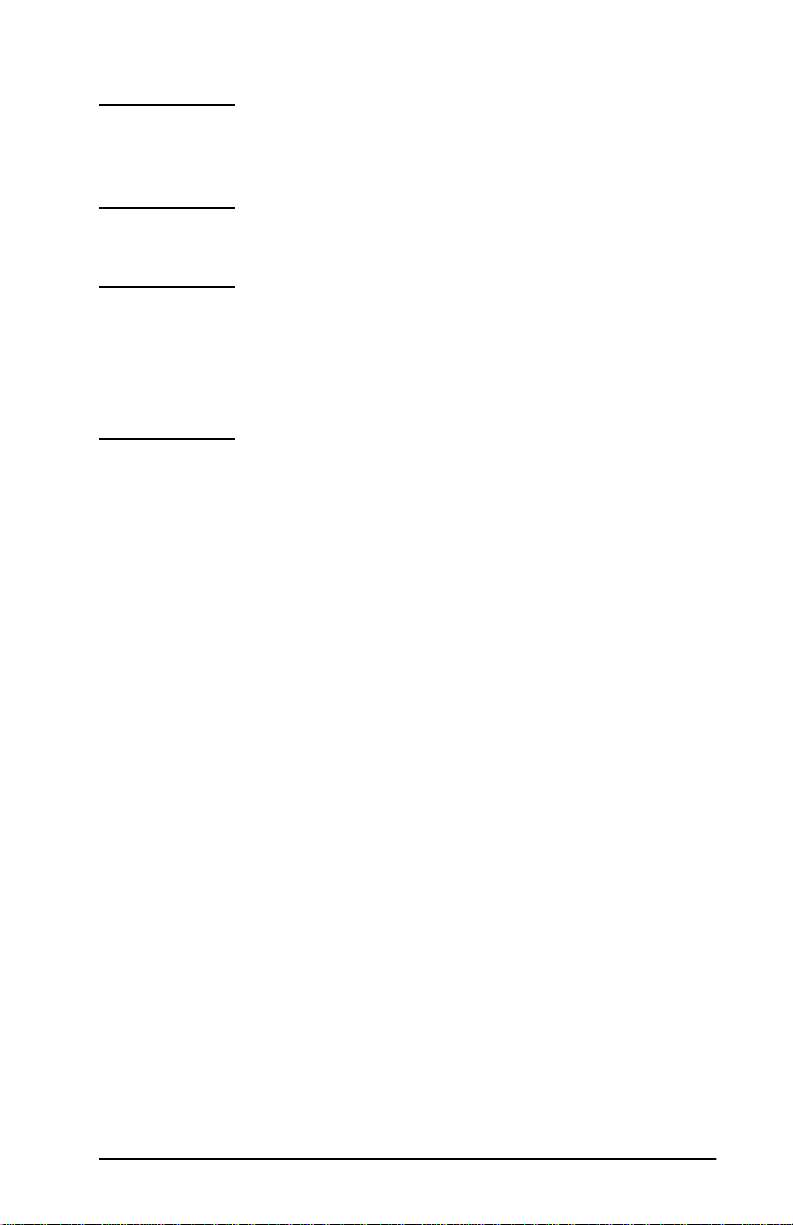
4. Введите новое имя.
Примечание Длина имени не должна превышать 32 символа. При
вводе с клавиатуры недопустимого символа выдается
предупреждающий звуковой сигнал.
5. Щелкните на кнопке ÎÊ.
Примечание Если вы пытаетесь присвоить принтеру уже используемое
имя, появляется диалоговое окно с предупреждением,
указывающим на необходимость выбора другого
имени. Для того чтобы выбрать другое имя, повторите
шаги 4 и 5.
6. Если принтер находится в сети EtherTalk, перейдите к следующему
разделу «Выбор зоны».
7. Для выхода из этого режима выберите Выход â ìåíþ Ôàéë.
Оповестите всех пользователей в сети о новом имени принтера с тем,
чтобы они могли выбрать принтер в Селекторе.
Выбор зоны
Утилита HP LaserJet позволяет выбрать предпочтительную зону для
испо льзуемо го вами принтера в с ети Ethe rTalk, ф аза 2. Вм есто того, чтобы
использовать зону принтера по умолчанию (эта зона устанавливается с
помощью маршрутизатора), вы можете воспользоваться этой утилитой
для выбора зоны, в которой принтер будет появляться. Зоны, в которых
принтер может находиться, определяются конфигурацией сети. Утилита
HP LaserJet позволяет выбрать только ту зону, которая уже
сконфигурирована для вашей сети.
Зоны представляют собой группы компьютеров, принтеров и других
устройств AppleTalk. Они могут быть сгруппированы по физическому
расположению (например, зона A может содержать все принтеры в сети
здания А). Они могут быть также сгруппированы по логическому
признаку (например, все принтеры, используемые в финансовом отделе).
RU
Краткий обзор программных средств компании HP 19
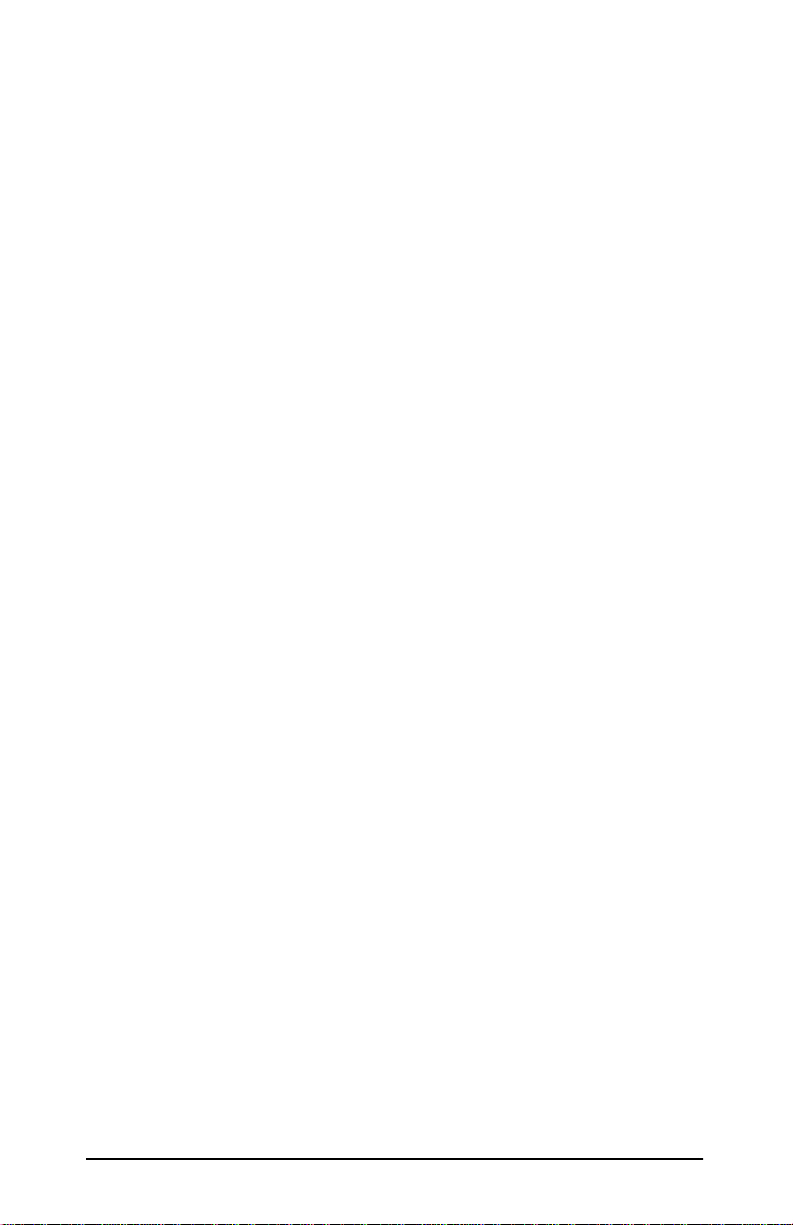
Если вы работаете с сетью LocalTalk, пропустите этот раздел, выберите
Выход â ìåíþ Ôàéë и перейдите к разделу «Выбор используемого
принтера».
1. Выберите значок Параметры из списка значков. Появляется
диалоговое окно Пожалуйста, выберите параметр:.
2. Выберите Зона принтера в списке и щелкните на кнопке
Редактировать. Появляется диалоговое окно Выберите зону:
3. Выберите предпочтительную зону сети из списка Выберите зону: и
щелкните на кнопке Задать зону.
4. Для выхода из этого режима выберите Выход â ìåíþ Ôàéë.
Оповестите всех пользователей в сети о новой зоне для принтера с тем,
чтобы они могли выбрать принтер в Селекторе.
Выбор используемого принтера
1. Выберите Селектор â ìåíþ Apple.
2. Выберите значок принтера, чтобы использовать его для принтера.
Если соответствующий значок в Селекторе не появляется или вы не
можете решить, какой значок выбрать для вашего принтера,
прочитайте раздел «Установка программного обеспечения
принтера» в настоящей главе.
3. Если сеть AppleTalk не находится в активном состоянии, на экране
появляется предупреждающее диалоговое окно. Выберите ÎÊ.
Включается кнопка Активная.
Если используемая вами сеть соединена с другими сетями, в
Селекторе появляется диалоговое окно со списком Çîíû AppleTalk.
4. В списке Çîíû AppleTalk выберите зону, в которой находится
используемый вами принтер.
5. В списке имен принтеров в правой верхней части Селектора
выберите имя принтера, которое вы хотите использовать. Если имя
принтера не появляется в списке, убедитесь в том, что были
выполнены следующие действия:
■ принтер включен и находится в режиме онлайн,
■ сервер печати подсоединен к принтеру и к сети,
■ кабель надежно подсоединен к принтеру.
20 Краткий обзор программных средств компании HP
RU
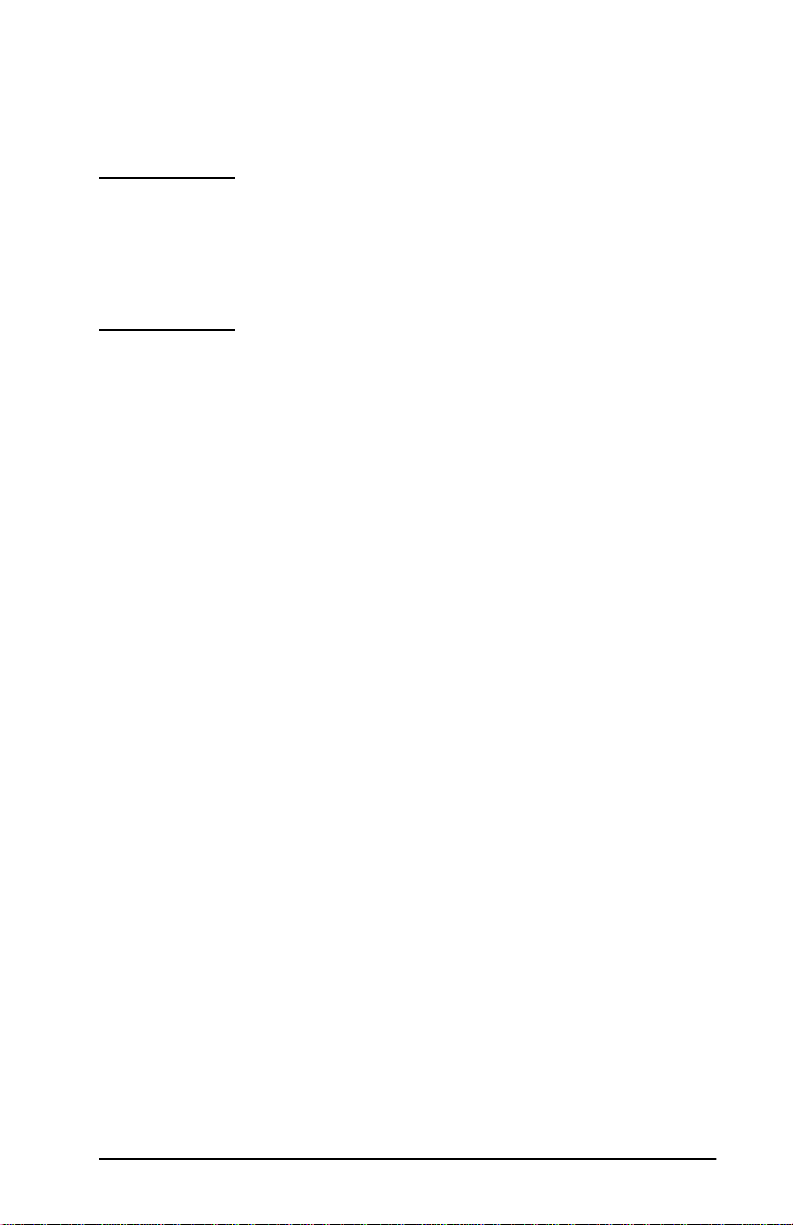
Если в принтере имеется панель управления, сообщение ГОТОВ
должно появляться на дисплее этой панели. Для получения
дополнительной информации см. главу «Технические неполадки
сервера печати HP JetDirect».
Примечание Если имя используемого вами принтера является
единственным именем в списке диалогового окна, вы все
равно должны его выбрать. Ваш принтер остается
выбранным до тех пор, пока вы не выберите другой
принтер в Селекторе.
6. Щелкните на кнопке Настройка или Создать в Селекторе; по запросу,
выберите соответствующий файл описания принтера PostScript (PPD)
для данного принтера. Для получения дополнительной информации
см. документацию на экране (HP LaserJet Printing Guide).
7. Для режима Фоновая печать задайте ÂÊË. èëè ÂÛÊË.
Если фоновая печать установлена в положение ÂÛÊË. при посылке
задания на печать в принтер, сообщения о состоянии появляются на
экране и вам надо ждать, пока сообщения не будут стерты, прежде
чем вы сможете продолжить работу. Если фоновая печать установлена
в положение ÂÊË., сообщения перенаправляются в PrintMonitor, так
что вы можете продолжить работу, в то время как принтер
распечатывает задание.
8. Выйдите из Селектора.
Для вывода на экран присвоенного вам имени пользователя в сети, когда
выполняется печать документов, перейдите в Панель управления в
компьютере Mac OS, выберите Общий доступ и введите имя владельца.
Проверка конфигурации
1. Выберите Окно печати в меню Ôàéë èëè, åñëè íè îäíî îêíî íå
открыто, выберите Печать экрана.
Появляется диалоговое окно Печать.
2. Щелкните на кнопке Печать.
Если принтер распечатывает задание, вы подсоединили принтер к
сети правильно. Если принтер не печатает, см. главу «Технические
неполадки сервера печати HP JetDirect».
RU
Краткий обзор программных средств компании HP 21
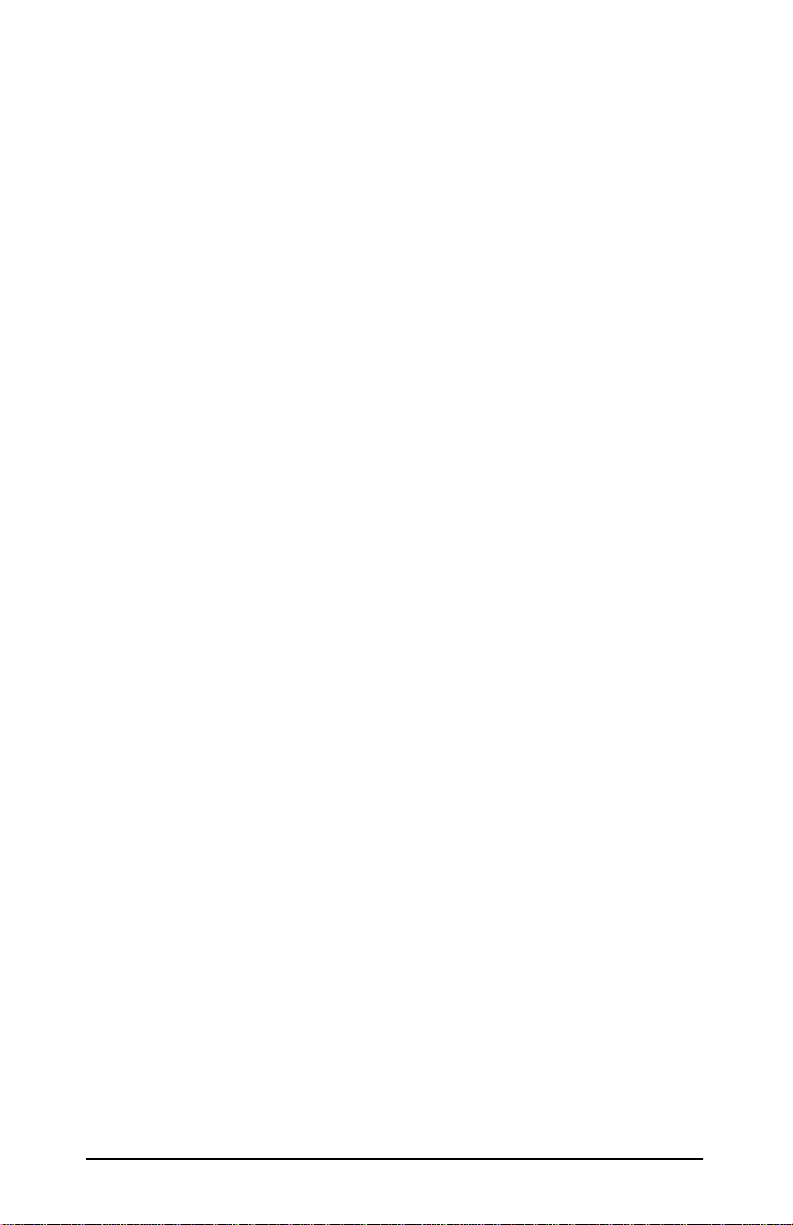
22 Краткий обзор программных средств компании HP
RU
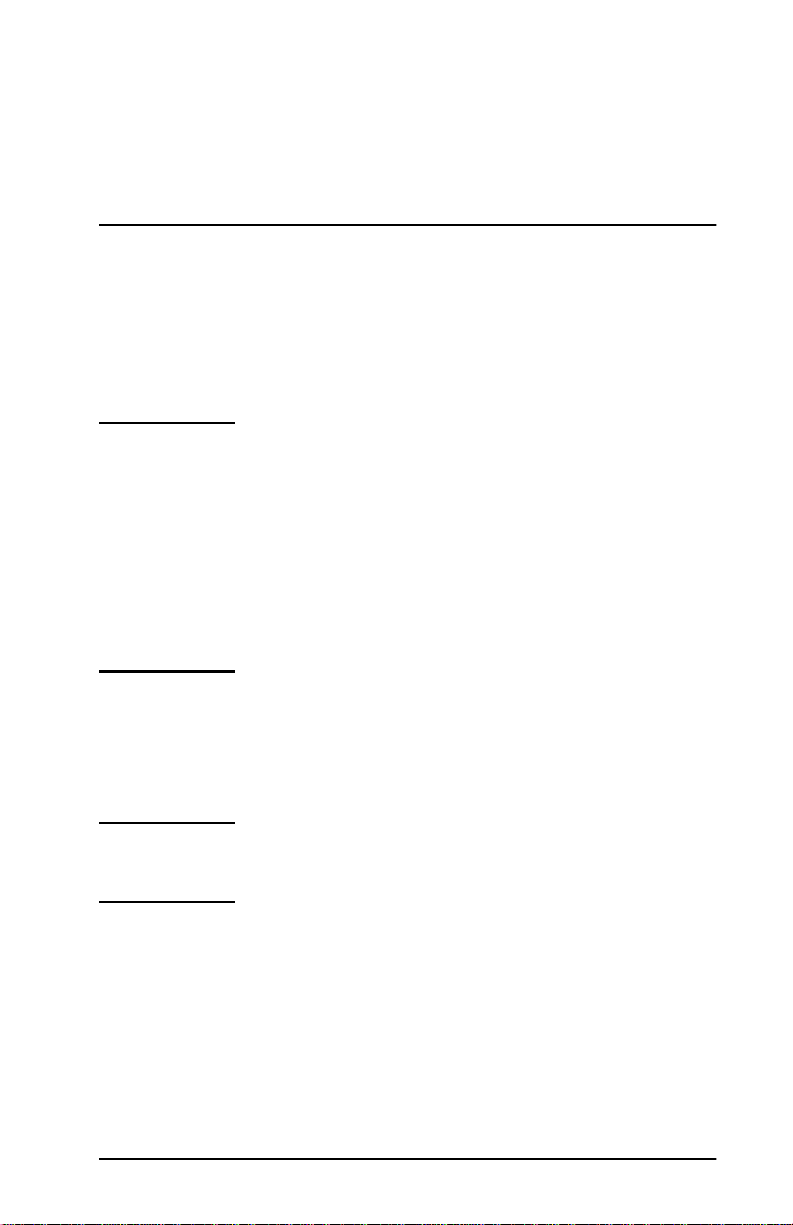
3
Конфигурация TCP/IP
Введение
Чтобы сервер печати HP JetDirect правильно работал в сети TCP/IP,
необходимо задать для него допустимые значения параметров
конфигурации сети, например адрес IP. В зависимости от типа принтера
и используемой системы это можно сделать следующим образом.
Примечание Когда сервер печати HP JetDirect поставляется с завода-
изготовителя, он не имеет адреса IP. Если в течение двух
минут после включения сервера печати не будет задана
конфигурация с допустимым адресом IP, то принтеру
будет автоматически присвоено заданное на заводе
значение по умолчанию 192.0.0.192. Этот адрес следует
впоследствии заменить адресом, допустимым для
вашей сети TCP/IP. Дополнительную информацию по
сетям TCP/IP см. в Приложении А.
● Путем загрузки данных с сетевого сервера, работающего под
управлением операционной системы UNIX, с использованием
протоколов BOOTP (Bootstrap Protocol) и TFTP (Trivial File Transfer
Protocol) при каждом включении принтера.
Примечание Загрузочная служба bootpd должна запускаться на
загрузочном сервере, к которому принтер имеет доступ.
● Путем использования протокола динамического выбора конфигурации
хост-компьютера (Dynamic Host Configuration Protocol – DHCP). Этот
протокол поддерживается в операционных системах HP-UX, Solaris,
Red Hat Linux, SuSE Linux, Windows NT/2000 и Mac OS. (Чтобы
убедиться, что ваша операционная система поддерживает протокол
DHCP, следует обратиться к руководствам по сетевой операционной
системе.)
RU
23
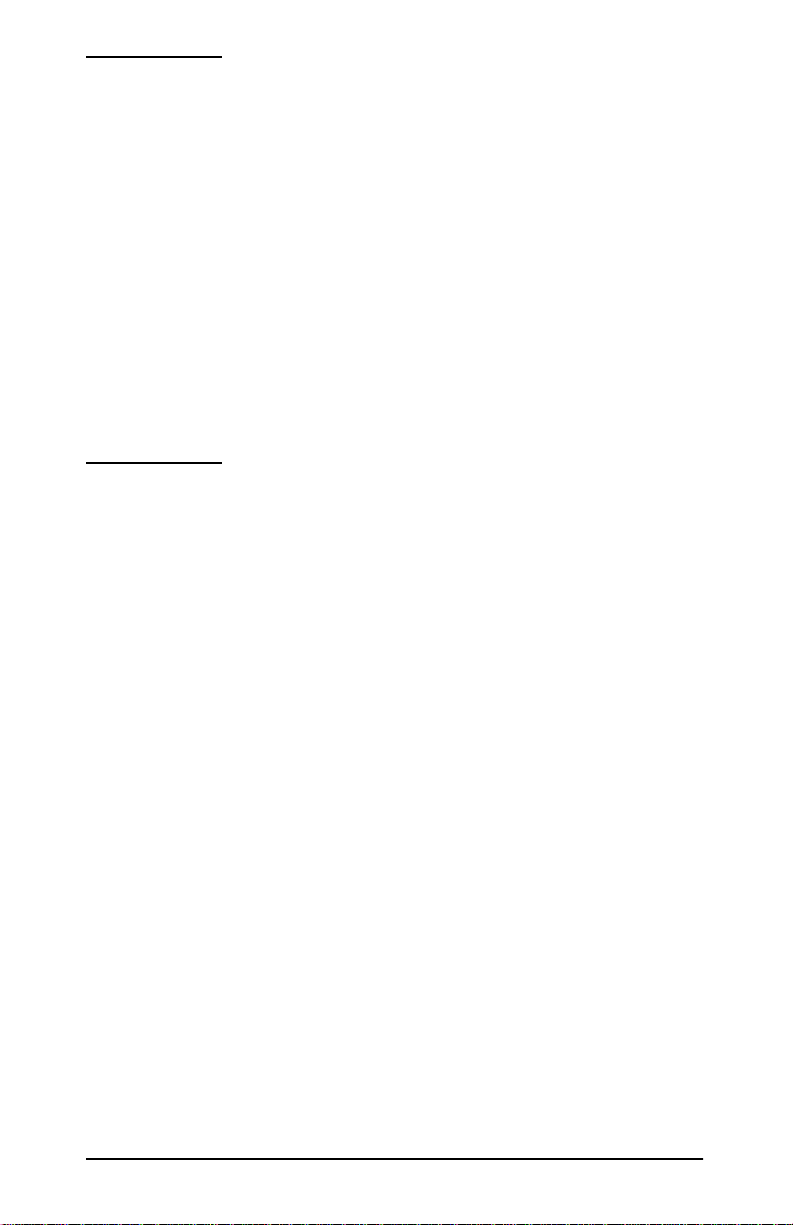
Примечание Операционные системы Linux и UNIX:
Дополнительную информацию см. на главной
странице, посвященной описанию загрузочной
службы bootpd.
В системах HP-UX образец конфигурационного файла
DHCP (dhcptab) можно загрузить в каталоге /etc.
Поскольку в настоящее время HP-UX не обеспечивает
услуги динамического именования домена (Dynamic
Domain Name Services – DDNS) для своих реализаций
DHCP, компания HP рекомендует установить
продолжительность аренды всех серверов печати на
бесконечность. Это гарантирует, что адреса IP сервера
печати останутся неизменными, пока не будут
предоставляться услуги динамического именования
домена.
● Через сетевой сервер с использованием протокола RARP (Reverse
Address Resolution Protocol) при ответе на запросы RARP серверов
печати и назначении серверам печати адресов IP. Метод RARP
позволяет конфигурировать только адрес IP.
● Путем использования команд arp è ping вашей системы.
● Установка параметров конфигурации с использованием системы
Telnet. Для того чтобы установить параметры конфигурации,
установите соединение Telnet между системой UNIX и сервером
печати HP JetDirect, используя адрес IP по умолчанию. Адрес IP по
умолчанию активизируется через 2 минуты после включения
принтера (если не используется другой способ задания параметров).
(Программы более ранних выпусков могут затрачивать большее время
для активизации адреса IP.) Адрес IP по умолчанию – 192.0.0.192.
Если используется Telnet, сервер печати сохраняет настройку даже в
том случае, если принтер или сервер печати были выключены.
● Путем просмотра встроенного Web-сервера на сервере печати
HP JetDirect и установки параметров конфигурации.
● Ручной ввод параметров настройки с помощью клавиш панели
управления принтером. Использование панели управления позволяет
производить настройку только ограниченного числа конфигурационных
параметров (адрес IP, маска подсети, адрес шлюза по умолчанию,
тайм-аут простоя). Таким образом, настройка с помощью панели
управления рекомендуется только для поиска неисправностей или для
несложных установок. При настройке с помощью панели управления
сервер печати сохраняет параметры настройки при отключении
питания.
24 Конфигурация TCP/IP
RU
